Как удалить друга в вк: Как удалить друзей ВКонтакте и никого не обидеть?
Как удалить друзей ВКонтакте и никого не обидеть?
- Было время, когда в друзья ВКонтакте добавляли всех без разбору. Но времена изменились, и теперь все эти люди висят в списке друзей мёртвым грузом. Многих из них вы даже не знаете, многие из них давно не появляются в сети. Но просто удалить их не получится! Ведь тогда они станут подписчиками, а насильно подписывать на себя человека как то некрасиво… Так как быть? Как удалить незнакомцев из списка друзей и никого при этом не обидеть?
Как удалить «лишних» друзей ВКонтакте и не заставить их вас ненавидеть?
Интернет меняется довольно быстро, ещё быстрее меняется его аудитория. Те, кто ещё вчера и понятия не имел о том, как устроенна сеть, сегодня сёрфит как заправский юзер. Нововведения почти всегда воспринимаются в штыки, но со временем все к ним привыкают. Так было и ВКонтакте…
Немного истории…
Изначально единственным способом установить связь с нужным пользователем была «дружба».
Дело в том, что количество друзей ВКонтакте всегда было ограниченно, просто немногим удавалось достичь этой цифры. Всё таки 10K человек для обычного юзера — это слегка перебор. А вот для музыкантов, актеров, моделей и прочих деятелей шоу-бузнеса это было существенным ограничением.
Проблему решили просто — добавили подписку. Если вам интересен человек, вам не нужно добавляться в друзья и ждать, когда он примет эту заявку. Отныне вы могли подписаться на его страницу и всегда быть в курсе новых публикаций. Примерно такая система работает на Facebook и по сей день: друзья отдельно, подписки отдельно (от них в Facebook, кстати, можно полностью отказаться). Но ВКонтакте всё почему-то свелось к тому, что люди подписывались на друзей и просили друзей подписаться. Зачем? Возможно, хотели подстраховаться на случай случайного удаления, а возможно, тупо гонялись за красивыми цифрами.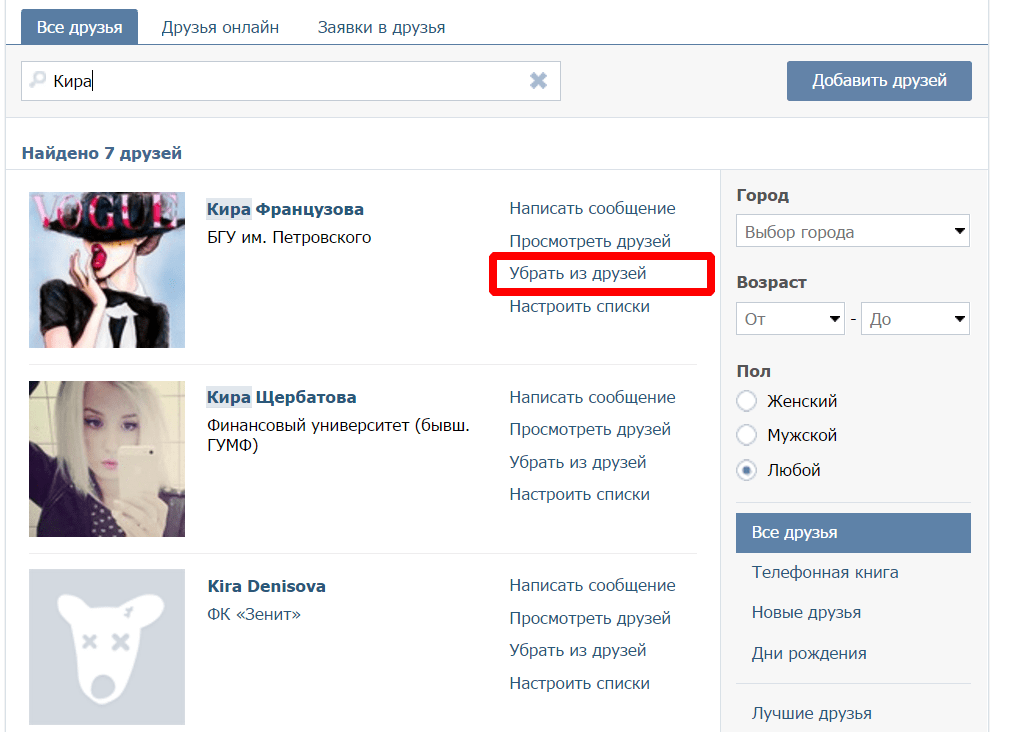
Несколько лет назад ВКонтакте полностью изменили подход к друзьям и подписчикам. Отныне добавляя кого-то в друзья, вам не нужно ждать, когда он примет этот запросы, вы сразу подписываетесь на его публикации. Удобно? Да, но… Что если вы хотели просто подписаться на интересную личность и столкнулись с излишним дружелюбием? К тому же это не единственная проблема «новой» системы…
Споры об универсалиях…
Итак, сегодня мы имеем систему, при которой «друзья» ВКонтакте — это всего лишь термин, обозначающий взаимную подписку. И с этим определением трудно не согласиться. Но ведь это не обязательно реальные друзья и не обязательно совсем уж незнакомые люди. Для вас друзья — это друзья? Или просто подписчики, на которых вы подписаны?- если я вижу знакомое лицо, кого-то, кого я хотя бы с натяжкой, но могу назвать другом, я добавляю его в друзья
- если я встретил в сети интересного человека, за которым хочется понаблюдать, я подписываюсь
 А удалить их из друзей нельзя: они ведь окажутся в подписчиках, а это как-то нечестно… Ведь они на меня никогда не подписывались! То есть сама идея превратить друзей во взаимных подписчиков вполне сносно работает, когда мы переносим в сеть связи из реального мира, но даёт сбой, когда в сети мы пытаемся выстраивать чисто «интернетные» взаимоотношения. И выходит, что у новой «универсальной» системы друзей и подписчиков ВКонтакте есть две основные проблемы:
А удалить их из друзей нельзя: они ведь окажутся в подписчиках, а это как-то нечестно… Ведь они на меня никогда не подписывались! То есть сама идея превратить друзей во взаимных подписчиков вполне сносно работает, когда мы переносим в сеть связи из реального мира, но даёт сбой, когда в сети мы пытаемся выстраивать чисто «интернетные» взаимоотношения. И выходит, что у новой «универсальной» системы друзей и подписчиков ВКонтакте есть две основные проблемы:- Не друг ты мне!
- Я на такое не подписывался!
Итак…
Как удалить друзей и никого не обидеть?
Для начала давайте разберёмся, что именно может вас обидеть, если завтра я удалю вас из друзей? Вопрос гипотетический и никак не привязан с личностям.
Проблема в том, что просто удалить человека из списка друзей ВКонтакте, полностью разорвав с ним все связи, просто нельзя. Друзья — это взаимные подписчики, и если вы удалите кого-то из друзей, вы просто отпишитесь от него, а он останется на вас подписан. Другими словами, он на вас не подписывался, но вы сами его на себя подписали. И вот это бесит!
Как как удалить ненужных «друзей», не превращая их в подписчиков? Никак. А вот избавится от ненужных подписчиков (или людей, которые попали в этот список по вашей вине) довольно просто. Настолько просто, что узнав ответ, вы удивитесь, почему сами не пришли к этому решению!
Настолько просто, что узнав ответ, вы удивитесь, почему сами не пришли к этому решению!
Итак, всё просто: чёрный список! Люди, находящиеся в черном списке, не видят вашу страницу, они не могут писать вам сообщения, читать ваши публикации и оставлять комментарии. Человек из чёрного списка не может быть вашим подписчиком. Значит, что всё, что вам нужно, чтобы избавиться от подписчика, это поместить его в чёрный список!
Но разве это не обидит его ещё больше? Нет! Ведь вам вовсе не обязательно держать его там вечность, достаточно нескольких минут (по слухам от 15 до 30). По истечению этого срока вы просто разблокируете вчерашнего друга, но подписки уже не будет. В теории он, конечно, может заметить, что попал в чёрный список… Но каковы шансы, что он решит зайти к вам на страницу именно в тот момент, когда будет в чёрном списке?
Другими словами, всё, что вам нужно сделать, чтобы удалить ненужных людей из списка друзей, не превращая их в подписчиков, это:
- Зайти на страницу к лишнему «другу»
- Удалить его из друзей
- Заблокировать пользователя
- Добавить в закладки, чтобы потом не забыть и не потерять
- Разблокировать через полчаса
Всё! Никаких незнакомцев в списке друзей, никаких мертвых душ, давно забывших о существовании сети.
За сим всё…
Как удалить страницу удаленного друга (собачку) ВКонтакте
Активное общение в социальной сети подразумевает множество подписчиков. Далеко не всегда друзья оказываются интересными и полезными – время от времени приходится их блокировать и удалять. Но в свойствах страницы все эти заблокированные аккаунты смотрятся довольно угрожающе, отпугивая потенциальных новых подписчиков.
♥ ПО ТЕМЕ: Как скачать видео из ВК (ВКонтакте) на iPhone или iPad и смотреть без Интернета.
Серые иконки с изображением собачки сразу же бросаются в глаза. Со стороны может показаться, что вы добавляете в друзья вообще всех подряд, или же накручиваете читателей с помощью не вполне легальных способов. Именно поэтому время от времени будет полезно избавляться от упоминания заблокированных пользователей в своем профиле.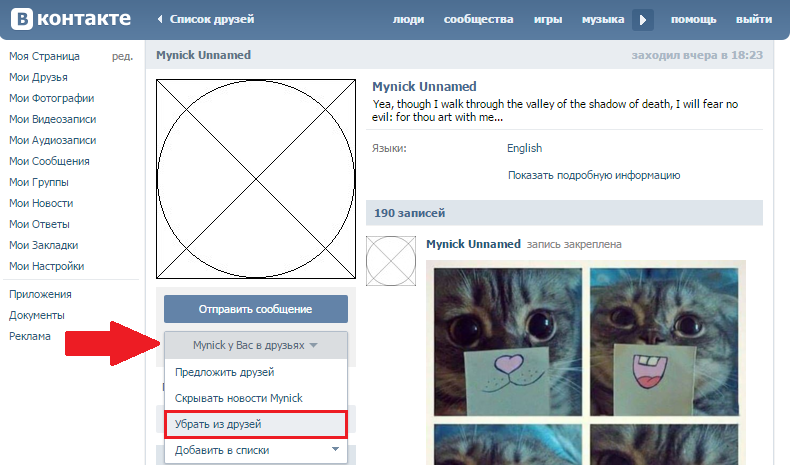
Алгоритмы социальной сети ВКонтакте быстро выявляют нарушителей, блокируя их аккаунты и помечая аватаркой с собачкой с крестиками вместо глаз. К счастью, удаление такой информации из профиля ВКонтакте можно осуществить довольно просто, как в веб-версии сервиса, так и в мобильном приложении.
♥ ПО ТЕМЕ: Генератор QR-кодов «ВКонтакте», или как создавать крутые QR-коды с собственным дизайном.
Можно ли автоматически удалять из списка друзей ВКонтакте страницы удаленных или заблокированных друзей (собачек) ?
К сожалению, не существует правильного и безопасного способа автоматического удаления пользователей с «собачками» из списка своих друзей ВКонтакте. Именно поэтому вся процедура потребует ручных действий. Хорошо, если у вас не так много таких проблемных друзей. Если же их в вашем профиле вообще большинство и несколько тысяч, то стоит задуматься об удалении этого аккаунта и открытии нового. Это будет намного проще.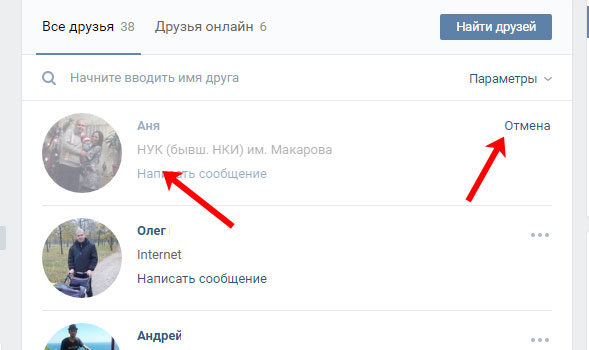
Для удаления из профиля заблокированных друзей с аватарками-собачками перейдите в раздел «Друзья», выберите проблемного пользователя, нажмите на значок с тремя точками (…) и просто нажмите на кнопку «Заблокировать». Эта процедура позволит переместить аккаунт в раздел обычных подписчиков.
Помните, что по разным причинам временно заблокировать могут и обычного человека, не являющегося ботом. Так что при чистке есть вероятность удалить реального знакомого. Обратите на это внимание!
♥ ПО ТЕМЕ: Как автоматически переключать язык (раскладку) на клавиатуре в macOS или Windows.
Как удалить из списка подписчиков ВКонтакте страницу удаленного или заблокированного друга (собачку) ?
Мы уже рассказали о том, что удаление профиля с собачкой из друзей перенесет его в раздел подписчиков. Осталось почистить это место. Перейдите в раздел «Подписчики», выберите тот самый профиль с собачкой и нажмите на кнопку «Заблокировать».
Это простое действие окончательно разорвет какую-либо связь вашей странички и этого удаленного пользователя.
Смотрите также:
Как удалить друга в контакте с Айфона
Как удалить друга с ВКонтакте
Как удалить номер телефона с айфона
Как удалить подписчиков В Контакте
Как одним кликом удалить всех друзей в ВК через телефон?!
Как удалить друзей из Фейсбука | Как удалить друзей в Фейсбуке
Как удалять друзей и блокировать их Вк
youtube.com/embed/xx39JV1pGpQ» frameborder=»0″ allowfullscreen=»»>
Как удалить друга из ВКонтакте чтобы не остался в подписчиках
Как удалить страницу в контакте с айфона
Как удалить друга в ВК, чтобы он не остался в подписчиках
Как заблокировать страницу любому человеку ВКОНТАКТЕ
Также смотрите:- iPhone оптический выход
- Как отличить новый iPhone от восстановленного видео
- Самые классные бесплатные игры на Айфон
- Как удалить неактивную иконку с Айфона
- Лучшая копия Айфона 6 s плюс
- Как сохранить фото из Viber на iPhone
- Черный список для неизвестных номеров iPhone
- Самая точная копия iPhone 6 тайвань мтк 6592 отзывы
- Когда ждать iPhone 7
- Режим невидимки вконтакте для Айфона
- Как действует медиатека iCloud на iPhone
- Можно ли с Айфоном в сауну
- Какое видео поддерживает iPod nano 7
- Где на Айпаде хранятся пароли
Как убрать из друзей вк – Как удалить друга в Контакте
Как удалить друга в Контакте
Часто бывает, что у пользователя, зарегистрированного в соцсети ВКонтакте, есть необходимость удалить из списка друзей какого-то человека. Однако, не все могут легко с этим справиться. Есть пользователи, которые мало знакомы с навигацией сайта и не могут разобраться сами в его обширном функционале. Именно для таких людей написана эта статья, которая поможет найти ответ на вопрос: «Как удалить друга в контакте?».
Однако, не все могут легко с этим справиться. Есть пользователи, которые мало знакомы с навигацией сайта и не могут разобраться сами в его обширном функционале. Именно для таких людей написана эта статья, которая поможет найти ответ на вопрос: «Как удалить друга в контакте?».
Для этого необходимо выполнить следующий перечень действий:
- Зайдите на свой аккаунт в соцсети ВКонтакте.
- Перейдите на страницу «Мои друзья», для этого необходимо нажать на ссылочку слева от главного фото вашего профиля (обычно она расположена вторая сверху).
- Попав на страничку со списком людей, с которыми вы дружите, необходимо найти того человека, какой подлежит удалению. Для этого удобно воспользоваться строкой поиска (она находится вверху странички и обозначается значком «лупа»).
- Вбиваем в строку поиска имя или фамилию того, кого хотим удалить. Список тут же выдаст нам строку с миниатюрой нужного человека.
- Напротив фотографии друга будет ряд ссылочек, которые позволяют выполнять различные действия.
 Нажимаем на ссылку «Убрать из друзей».
Нажимаем на ссылку «Убрать из друзей». - После нажатия данной ссылки все остальные действия станут невозможны. Однако, появится небольшая ссылочка «Вернуть в друзья», которая позволит вновь внести человека в список друзей, если он был удален ошибочно. Но это возможно лишь пока вы находитесь в разделе «Мои друзья», если вы вышли из него, то моментальное восстановление будет невозможно.
- После удаления человек попадает в список ваших подписчиков и все равно сможет просматривать все ваши обновления. Чтобы удалить его еще и оттуда необходимо перейти на страницу с подписчиками.
- Для этого щелкаем небольшую ссылочку «Мои подписчики», которая расположена прямо под главным фото вашей страницы.
- Появится окно с подписанными на вас людьми. Выбираем только что удаленного человека, наведя на него курсор мыши, и нажимаем на крестик в уголке миниатюры с его фото. Затем подтверждаем действие нажатием кнопки «Продолжить».
 Так, человек перейдет в «Черный список».
Так, человек перейдет в «Черный список». - После этого, спустя час, а лучше сутки заходим в «Мои настройки»(слева от главного фото на вашей странице).
- Выбираем вкладку «Черный список».
- Напротив имени удаленного человека кликаем на ссылку «Удалить из списка». Обновляем страницу.
Вот так несложно можно безвозвратно удалить друга из своего аккаунта. Помимо этой проблемы, часто у пользователей возникает вопрос а как легко удалить фото в ВК, в своем профиле. Если вы не знаете как это сделать, по ссылке вы найдете подробную инструкцию.
xn—-7sbbnvnbd8df8h.xn--p1ai
Как удалить друга из ВКонтакте?
Такое происходит достаточно часто: вы поругались со своим некогда хорошим другом и решили удалить его из друзей в ВК. Как это сделать? Ответ — в нашей статье.
Есть несколько способов решения данного вопроса.
Первый способ
В меню выберите раздел «Мои друзья» — откроется список всех пользователей, с которыми вы являетесь друзьями. Напротив каждого пользователя есть небольшое меню. В нем выберите «Убрать из друзей», после чего пользователь будет удален из друзей — он переместится в раздел «Мои подписчики».
Напротив каждого пользователя есть небольшое меню. В нем выберите «Убрать из друзей», после чего пользователь будет удален из друзей — он переместится в раздел «Мои подписчики».
Кстати, если вы не хотите, что бы пользователь оставался в подписчиках, его нужно будет оттуда удалить.
Второй способ
Необходимо зайти на страницу к пользователю. Под его аватаром вы увидите надпись «Username у Вас в друзьях» (под username подразумевается имя пользователя). Нажимаете на эту надпись и появляется меню. В нем выбираете пункт «Убрать из друзей». Пользователь перемещается в подписчики.
Как удалить друга из ВК с телефона?
Удалять друзей можно и с помощью мобильного приложения ВКонтакте, которым вы наверняка пользуетесь на устройстве Android или iOS.Запустите приложение. В меню выберите раздел «Друзья».
На экране вы увидите список своих друзей. Выберите пользователя и тапните один раз по его имени.
Оказавшись на странице пользователя, в верхней части экрана вы можете наблюдать кнопку, на которой изображено три точки. Нажмите на нее и появится меню. В меню выберите «Удалить из друзей».
Нажмите на нее и появится меню. В меню выберите «Удалить из друзей».
Пользователь будет добавлен в подписчики.
vkhelpnik.com
Как быстро удалить друзей вконтакте
У каждого зарегистрированного пользователя в социальной сети иногда появляется желание почистить список друзей. Порой за короткий промежуток времени мы добавляем кучу ненужных нам людей, а после, просматривая список своих друзей, не можем узнать половину из них. Как избавиться от ненужных подписчиков, исключить некоторых людей из списка своих друзей, а также заблокировать их, или как удалить всех друзей ВКонтакте?
Содержание
- Как удалить человека из друзей ВКонтакте
- Как заблокировать друга в ВКонтакте
- Как быстро удалить друзей ВКонтакте с помощью программы
- Как удалить друзей ВК с телефона
- Как удалить страницу ВКонтакте
Интерфейс и функционал социальной сети ВКонтакте иногда меняется. Описанные в этой статье способы удаления друзей – рабочие по состоянию на сентябрь 2017 года.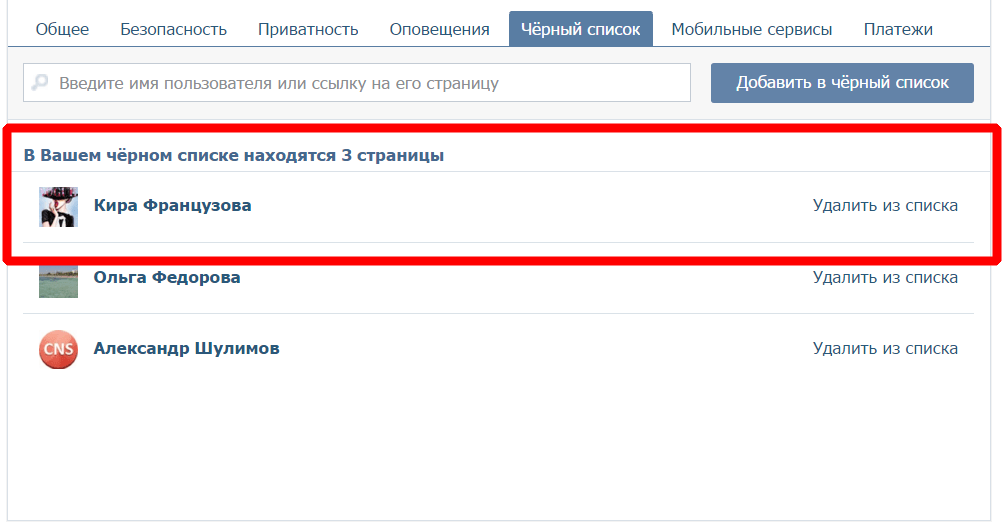
Как удалить человека из друзей ВКонтакте
Для того чтобы избавится от ненужного вам друга, необходимо нажать всего несколько кнопок. На это у вас уйдёт не больше 30 секунд:
Найдите этого человека в общем перечне друзей (вручную или через поиск), напротив его фотографии нажмите на троеточие, а затем выберите пункт “убрать из друзей”
Второй вариант – зайти на страницу друга и навести курсором на кнопку “У вас в друзьях
” под его фото, нажать на стрелочку в правой стороны и выбрать пункт “Убрать из друзей”.Но после этого удаленный друг останется вашим подписчиком, то есть сможет заходить к вам на страницу, следить за ее обновлениями и отправлять сообщения (если вы не установили в настройках, что отправлять сообщения могут только люди из списка ваших друзей).
В случае, если вы хотите избавиться от бывшего друга окончательно, чтобы он даже не оставался в списке ваших подписчиков, необходимо зайти в список подписчиков на вашей странице
а над фотографией человека нажать крестик, который находится справа вверху;
После этого система попросит вас подтвердить действие.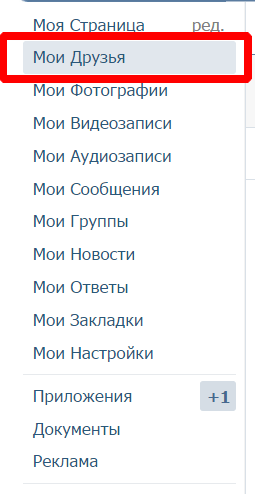
Нажмите кнопку “Продолжить”, и человек будет заблокирован (отправлен в черный список)
Как заблокировать друга в ВКонтакте
Заблокированные пользователи не смогут просматривать вашу страницу, получать информацию об обновлениях, оставлять комментарии или писать вам сообщения. На вашей странице им будет видно только ваше фото и имя.
Для того чтобы заблокировать одного из пользователей ВК, необходимо зайти в настройки.
Там в правой части экрана выбрать раздел – чёрный список.
Именно в этот перечень необходимо внести того, кого больше не хотите видеть своим другом, а также кому вы хотите ограничить доступ ко всей информации на своей странице.
Нужно заметить, что ВК автоматически предложит вам заблокировать кого-то из своих подписчиков.
Если же этого человека нет у вас в подписчиках, вам нужно ввести в строку поиска ссылку на его страницу ВК (не имя, а именно ссылку на страницу)
После этого человек из черного списка не сможет с вами связаться в ВКонтакте.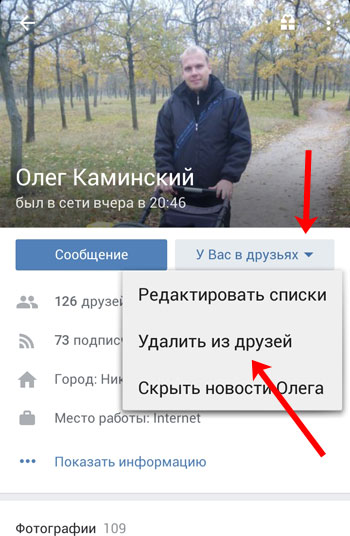
Случается так, что администраторы соцсети сами блокируют страницы людей по ряду причин, одна из которых — подозрительная активность страницы. Друга, чья страница заблокирована таким образом, убрать из вашего списка тоже просто. Для этого необходимо зайти в список ваших друзей, после — найти заблокированного друга, которого желаете удалить, а напротив его фото нужно нажать на троеточие и выбрать опцию “убрать из друзей”
Стоит обратить внимание, что сегодня существуют программы, которые разработаны специально для удаления друзей ВКонтакте.
Видеокурс по удалению друзей ВКонтакте:
Как быстро удалить друзей ВКонтакте с помощью программы
Иногда возникает потребность удалить всех людей из своего списка друзей.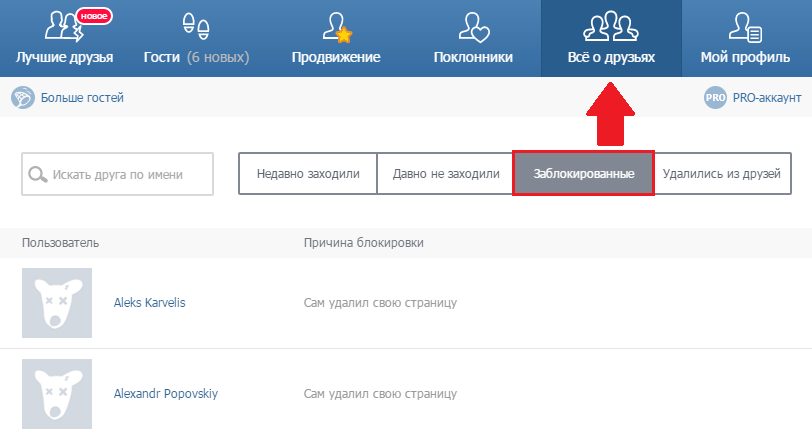 На это может быть масса причин, которые мы разбирать не будем. Для того, чтобы осуществить задуманное, можно воспользоваться несколькими программами, специально созданными для этой цели.
На это может быть масса причин, которые мы разбирать не будем. Для того, чтобы осуществить задуманное, можно воспользоваться несколькими программами, специально созданными для этой цели.
Будьте осторожны при скачивании такого рода программ с непроверенных или подозрительных сайтов, потому как через них мошенники запросто смогут узнать ваш логин и пароль от страницы в ВК, если вы скачаете программу для удаления друзей на таком сайте.
Мы уже рассматривали, как почистить свою страницу с помощью программы Instrumentum.
В этом приложении вы можете удалить всех из списка своих друзей, а также добавить всех подписчиков в друзья, удалить все исходящие заявки в друзья и одобрить все заявки в друзья.
Как удалить друзей ВК с телефона
Удалять друзей также можно с помощью мобильного приложения ВКонтакте.
Зайдите на свою страницу и выберите в меню пункт “Друзья”
Нажмите на имя друга, которого хотите удалить
Вы попадате на страницу друга. Нажмите на троеточие в верхней правой части экрана и выберите пункт “Удалить из друзей”.
Нажмите на троеточие в верхней правой части экрана и выберите пункт “Удалить из друзей”.
Если нужно удалить всех или сразу много друзей, зайдите с телефона в Play Market и наберите в строке поиска “ВК помощник”. Вам выпадет список программ. Выберите первую – Cleaner VK и нажмите кнопку “Установить”.
Нажмите кнопку “Разрешить”
После этого выберите пункт “Очистка страницы” и перейдите в раздел “Друзья”
Вы увидите много опций, что можно сделать со своими друзьями ВК. Если нужно полностью почистить список друзей, выберите пункт “Удалить всех” и подтвердите действие
Как удалить страницу ВКонтакте
Иногда человеку надоедает абсолютно все, вплоть до самой страницы, и возникает желание ее удалить. Вы можете это сделать без всяких проблем, тем более что в течение долгого периода вы сможете в любой момент восстановить вашу страницу со всей имеющейся на ней информацией.
Для удаления своей страницы, заходите в настройки и прокручиваете мышкой ленту до самого низу, там увидите надпись «вы можете удалить свою страницу», выбираете эту функцию и готово — ваша страница удалена.
ВКонтакте – интересная и многогранная социальная сеть, которая дает пользователям массу возможностей для общения, развития и заработка.
Если вы хотите знать больше о заработке ВКонтакте и других способах заработка в Интернете, здесь находится вся самая полезная и актуальная информация: 50 лучших способов заработать в Интернете
В том случае, если вы не хотите зарабатывать ВКонтакте или других социальных сетях, можно прибегнуть к заработку на Авито и других досках объявлений, где не нужно приобретать друзей и увеличивать трафик. Все достаточно просто. Смотрите о том как заработать на досках объявлений и действуйте.
lifeha.ru
Как удалить друга В Контакте
В жизни случаются ситуации после которых приходится удалить друга В Контакте.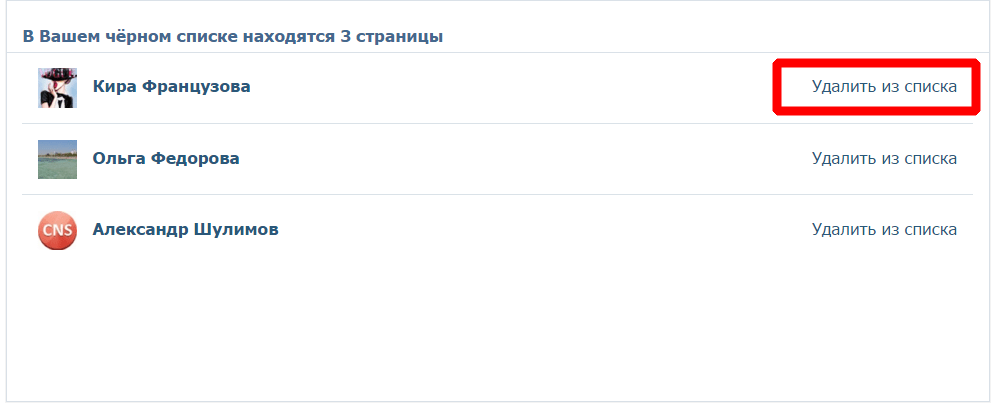 Как сделать так, чтобы он больше не отображался в списке друзей? Как ограничить ему доступ к Вашей Странице с компьютера или мобильного телефона?
Как сделать так, чтобы он больше не отображался в списке друзей? Как ограничить ему доступ к Вашей Странице с компьютера или мобильного телефона?
Об этом мы сейчас и поговорим.
Как удалить друга В Контакте
Существует 2 способа удаления друзей.
Первый способ:
1. Переходим в раздел «Друзья».
2. В поиске пишем фамилию друга.
3. Наводим курсор мыши на троеточие и удаляем из друзей.
Второй способ:
1. Заходим на страничку к пользователю, которого хотим удалить.
2. Возле его аватарки есть надпись «у Вас в друзьях», нажимаем на неё и выбираем пункт «Убрать из друзей».
Если Вы хотите закрыть доступ к своему профилю, то, здесь же, можно заблокировать пользователя Вконтакте.
Тогда, при заходе на Вашу страничку он увидит такую картину.
 Можно скрыть друга в ВК от всех.
Можно скрыть друга в ВК от всех.Как удалить список друзей В Контакте
1. Заходим в раздел «Мои Друзья».
2. Выбираем список, который больше не нужен.
3. Откроется страница с друзьями, которые находятся в этом списке и над ними нажимаем на кнопку «Удалить».
- Подтверждаем удаление и забываем про список навсегда;
Как удалить друзей из ВК
Если нужно удалить пользователя с мобильного устройства, то проделываем похожие действия.
- Открываем приложение для iOS или Android, заходим на страницу к другу, нажимаем на надпись «У Вас в друзьях» и удаляем его;
Таким образом можно легко удалить человека в ВК из списка своих друзей или группу людей (список).
online-vkontakte.ru
Как удалить друга в контакте ВК и удалиться из друзей в его списке
Как удалить друга в контакте ВК
В социальной сети ВКонтакте со списками друзей твориться что-то невообразимое. У людей бывает по тысяче, в то и несколько тысяч друзей. Понятно, что реально его знакомыми и товарищами такая орава народа быть не может. И вот рано или поздно, но за чистку списка друзей ВКонтакте приходится браться основательно и всерьёз.
У людей бывает по тысяче, в то и несколько тысяч друзей. Понятно, что реально его знакомыми и товарищами такая орава народа быть не может. И вот рано или поздно, но за чистку списка друзей ВКонтакте приходится браться основательно и всерьёз.
Как удалить друга в контакте vk.com
Для этого надо зайти в свой профиль и открыть список друзей Вконтакте:
Выбираем того из них, от которого хотим избавится и заодно удалится из друзей у него на странице.
Вот тут есть два способа удаления контакта. Первый способ — прямо в списке, напротив нужного человека кликаем на ссылку «Убрать из друзей»:
Социальная сеть просто удаляет человека из списка. Теперь ни он у Вас, ни Вы у него в друзьях отображаться не будете.
Второй способ удаления друзей в Вконтакте — через профиль друга. Надо зайти к нему на страницу. Под кнопкой «Отправить сообщение» будет небольшое меню, которое разворачивается нажатием на стрелочку:
Выбираем пункт меню «Убрать из друзей» и ВКонтакте уберёт его из списка. Вы так же не будете отображаться у него в списке «Мои друзья».
Вы так же не будете отображаться у него в списке «Мои друзья».
Это тоже интересно:
Поделитесть полезным с друзьями:
set-os.ru
Как удалить друга ВКонтакте на компьютере и телефоне
Вступать в дружбу с другими пользователями контакта, жизненно необходимо. Иначе тогда зачем вообще пользоваться социальной сетью? Общение с друзьями, просмотр их обновлений — этим и занимается каждый участник.
Но иногда бывает необходимо удалить друга из вк. Сейчас я покажу вам, как это сделать.
Оглавление:
- Для чего это нужно
- Как удалить друга из вконтакте
- Удаляем списки друзей
- Как удалить друга в контакте с телефона
- Заключение
Для чего это нужно
А причин масса — как и в реальной жизни. Ссора, разногласия. Да мало ли по какой причине, вы решили больше не общаться с данным человеком?
Как удалить друга из вконтакте
Если вам не подходит вариант с использованием черного списка, или полной блокировке пользователя вконтакте, то можно просто убрать его из друзей. Так он потеряет доступ к тем материалам на вашей странице, которые вы сделали доступным только для тех, с кем у вас дружба.
Так он потеряет доступ к тем материалам на вашей странице, которые вы сделали доступным только для тех, с кем у вас дружба.
Вам нужно перейти к нужному человеку на страницу. Обратите внимание на ссылки управления, расположенные под аватаркой. Здесь будет выпадающий список — там будет написано имя пользователя, и сообщение о том, что он находится у нас в друзьях. Вам нужно щелкнуть на этот список, и в выпадающем меню нажать «Убрать из друзей».
После этого человек автоматически попадет в список ваших подписчиков (см. также как удалить подписчиков вконтакте).
При желании, вы всегда сможете добавить его обратно.
Удаляем списки друзей
Вы можете группировать друзей, с помощью создания списков — лучшие друзья, родственники и тд.
Если нужно удалить такой список, сделайте следующее.
Идем в раздел «Мои друзья», и в правом меню нажимаем на нужный список.
В открывшемся окне нажмите ссылку «Удалить список».
Как удалить друга в контакте с телефона
Здесь процесс полностью аналогичен.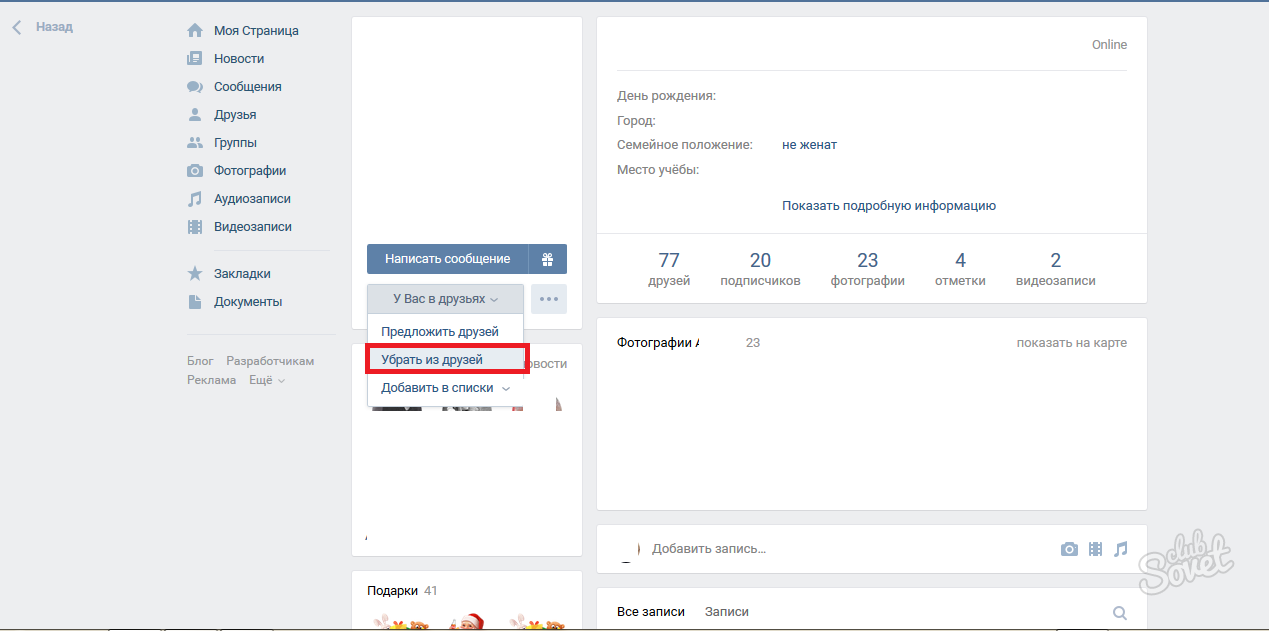 Мы переходим на страницу к пользователю, и в выпадающем списке «У вас в друзьях», нажимаем кнопку «Удалить из друзей».
Мы переходим на страницу к пользователю, и в выпадающем списке «У вас в друзьях», нажимаем кнопку «Удалить из друзей».
Все готово!
Заключение
Читайте также:
Все-таки стоит еще раз подумать, а нужно ли удалять друга. Ведь можно просто временно не общаться, ограничить доступ к определенным материалам. Зачем прибегать к крайним мерам.
С другой стороны, его ведь всегда можно добавить заново.
Вопросы?
Мой мир
Вконтакте
Одноклассники
Google+
Загрузка…vksetup.ru
Как с телефона удалить друга ВКонтакте
В мобильной версии социальной сети присутствуют все те же возможности, что и в полном варианте сайта, но расположение необходимых пунктов меню и настроек немного иное, что может с непривычки сбивать с толку. В этой статье специально для таких запутавшихся пользователей подробно разобрана одна из основных функций социальной сети: управление списком друзей, а конкретно, как с телефона или планшета удалить друга ВКонтакте.
Редактирование списка друзей
Порядок действий при исключении будет несколько отличаться в зависимости от того, через браузер ли посещает ВКонтакте пользователь или через какое-то мобильное приложение.
В веб-версии m.vk.com
При заходе на мобильную версию соц.сети через браузер https://m.vk.com , для удаления пользователя потребуется:
- Откройте список всех друзей. Если он очень обширен, искомого человека проще найти, введя в строке сверху часть его имени или фамилии. Если короток – до нужной строчки можно просто пролистать страницу;
- Перейти в профиль того, кого требуется убрать;
- Под фотографией пользователя и личной информацией найти в разделе «действия» пункт «удалить из друзей».
Увы, удалять друзей прямо из общего перечня, не переходя на их странички, невозможно.
В Katemobile
Katemobile (http://katemobile.ru/) – едва ли не более популярное приложение для ВКонтакте, чем официальное, за счет удобства интерфейса и наличия несколько расширенного функционала. У этого приложения есть сразу два способа, как удалить друзей:
У этого приложения есть сразу два способа, как удалить друзей:
- В общем списке нажать напротив нужного человека кнопку в виде трех расположенных вертикально точек, в меню выбрать «удалить из друзей»;
- Перейти в профиль человека, нажать в правом верхнем углу экрана аналогичную кнопку в виде многоточия и в появившемся меню выбрать первый пункт.
Хотя возможность удалять человека из списка друзей, не переходя на его страничку ВКонтакте – это полезная опция, некоторые пользователи отмечают, что им не хватает возможности убирать несколько человек разом.
В официальном приложении ВК на iPhone или Android
Порядок действий:
- Откройте страничку пользователя;
- Чуть ниже его аватарки около пункта «сообщение» найти «у вас в друзьях»;
- Кликом по этой кнопке вызвать выпадающий список и выбрать там нужный пункт.
Важная деталь: после исключения из друзей во ВКонтакте человек остается подписанным на страничку того, кто его удалил.
Соответственно, таких пользователей можно вернуть в друзья обратно, пока они не отписались. А когда уже отписались, придется подавать заявку и ждать ее одобрения.
Как заблокировать пользователя
Если к какому-то человеку нужно применить более радикальные меры, чем удаление из друзей в ВК, его можно занести в черный список. Тогда он не сможет не только слать личные сообщения, но и видеть большую часть информации на страничке того, кто его заблокировал.
- Блокировка в веб-версии ВКонтакте возможна только после удаления человека из друзей. Соответствующая кнопка «заблокировать» появляется там же, где был пункт исключения из числа друзей – в разделе профиля «действия».
- В Katemobile можно сэкономить несколько кликов и занести человека в игнор-лист сразу, из друзей он, естественно, за счет этого удалится тоже. Все просто: на его страничке нажатием по уже не раз упомянутой кнопке с тремя точками вызывается меню, там выбирается пункт «в черный список».
 Аналогичная схема работает и в официальном приложении ВКонтакте.
Аналогичная схема работает и в официальном приложении ВКонтакте.
При необходимости разблокировки какого-либо пользователя придется выполнять те же действия, только искать пункт меню с удалением из ЧС.
tvoyvk.ru
пошаговое руководство. Что необходимо для удаления друзей
Мы с удовольствием общаемся в различных социальных сетях, в том числе и ВКонтакте, обзаводимся множеством виртуальных друзей, смотрим их новости и фотографии. Но иногда наличие других юзеров в своём френдлисте начинает нешуточно напрягать и возникает насущное желание удалить из оттуда. А возможно ли очистить свой список друзей сразу от всех пользователей там находящихся?
Администрация ВКонтакте, к большому сожалению, не предусмотрела для участников ресурса возможности одномоментного удаления всех друзей из личного аккаунта. Поэтому, если вы не успели подружиться с большим количеством пользователей, то проще всего воспользоваться традиционным способом и убирать каждого юзера из френдлиста индивидуально. О том, как это нужно делать, читайте в другой статье на нашем сайте.
Поэтому, если вы не успели подружиться с большим количеством пользователей, то проще всего воспользоваться традиционным способом и убирать каждого юзера из френдлиста индивидуально. О том, как это нужно делать, читайте в другой статье на нашем сайте.
Но если у вас сотни или тысячи друзей, то этот метод вам не подойдёт. Посмотрим, что можно придумать в такой ситуации.
Способ 1: Специальный скрипт
Для одновременного удаления сразу всех людей из списка своих друзей можно попробовать применить специально написанные для этой цели скрипты, то есть программный сценарий, который будет автоматизировать поставленную перед нами задачу. Набор таких команд можно найти в сообществах ВКонтакте, а при желании и познаниях в программировании написать самостоятельно.
Способ 2: Приложение VkCleanAcc
Существуют также программы и плагины для различных браузеров, существенно расширяющие возможности пользователя ВКонтакте по управлению своим профилем. Попытаемся в качестве примера воспользоваться одним из таких приложений, которое разработано, в том числе и для быстрого удаления всех своих товарищей из списка друзей. Называется оно VkCleanAcc.
Называется оно VkCleanAcc.
Итак, как мы установили, для одновременного удаления всех друзей ВКонтакте можно использовать специальные скрипты или программы. Выбор способа остаётся за вами. Главное — основательно обдумать возможные последствия ваших манипуляций. Реально знакомые вам люди могут обидеться и расценить ваши действия как недружественные.
Удаление людей из своего списка друзей ВКонтакте – стандартная возможность, предоставляемая администрацией каждому пользователю данной социальной сети. В большинстве случаев, процесс удаления приятелей, вне зависимости от причины, не требует от вас каких-то сложных и не всегда понятных действий.
Хоть администрация ВКонтакте и предоставляет возможность удалять друзей, все же в соц. сети отсутствует функционал, который мог бы оказаться полезным. Например, невозможно удалить сразу всех приятелей – для этого потребуется все делать исключительно вручную. Именно поэтому, если у вас возникают проблемы такого рода, рекомендуется следовать некоторым предписаниям.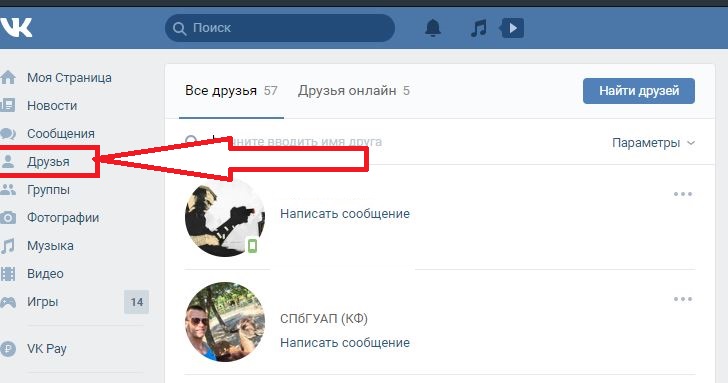
Для того, чтобы удалить друга VK, вам нужно проделать минимум действий, которые, главным образом, проходят через стандартный интерфейс. При этом, вам нужно знать, что после того, как друг покинет ваш список, он останется в подписчиках, то есть, все ваши обновления будут видны в его новостной ленте.
Если вы удаляете человека навсегда, особенно из нежелания продолжать общение, рекомендуется с помощью функционала «Черный список» .
Все возможные случаи удаления друзей можно разделить всего лишь на два способа, зависящих от глобальности вашего желания.
Способ 1: стандартные методы
В данном случае вам потребуется стандартный интернет-обозреватель, доступ к своей страничке ВКонтакте и, конечно же, интернет-соединение.
Стоит знать, что для исключения приятелей, равно как и в случае с , вам будет предоставлена специализированная кнопка.
Обратите внимание на возможность, благодаря которой удаление можно заменить блокировкой пользователя. При этом, ваш бывший приятель точно так же покинет раздел «Друзья» , с одной лишь разницей, что не сможет больше посетить ваш личный профиль ВКонтакте.
При этом, ваш бывший приятель точно так же покинет раздел «Друзья» , с одной лишь разницей, что не сможет больше посетить ваш личный профиль ВКонтакте.
Вследствие вышеописанных действий, человек покинет раздел с вашими друзьями, переместившись в «Подписчики» . Если вы хотели именно этого, то проблему можно считать полностью решенной. Однако при необходимости полного избавления от человека, рекомендуется выполнить дополнительные действия.
Также стандартный функционал ВКонтакте позволяет вам выполнить удаление приятелей еще одним дочерним способом.
На этом проблему с удалением друзей ВКонтакте можно считать полностью решенной. Если вы все сделали правильно, то пользователь покинет список друзей и подписчиков (по вашему желанию).
Важно отметить, что данная методика подходит исключительно для удаления одного или нескольких друзей. При необходимости избавиться сразу от всех людей, особенно когда их количество более 100, весь процесс значительно осложняется. Именно в этом случае рекомендуется уделить внимание второму способу.
Именно в этом случае рекомендуется уделить внимание второму способу.
Способ 2: массовое удаление друзей
Методика множественного удаления из друзей подразумевает избавление от всех людей без каких-либо исключений. При этом, потребуется использовать стороннее средство, а не стандартный функционал ВКонтакте, как в первом способе.
Ни при каких обстоятельствах не скачивайте программы, требующие от вас ввода логина и пароля. В этом случае имеет место быть крайне высокая вероятность утраты доступа к своей персональной страничке.
Для разрешения проблемы с удалением всех друзей, мы будем использовать специальное расширение для интернет-браузера – VK Friends manager. То есть, исходя из сказанного, вам потребуется сначала скачать и установить веб-обозреватель к себе на компьютер и только после этого приступать к разрешению проблемы.
- Откройте Google Chrome последней версии, перейдите на в интернет-магазине Хром и нажмите кнопку «Установить» .

- Также вы можете воспользоваться внутренней системой поиска Google Web Store по расширениям и найти требуемое дополнение.
- Не забываем подтвердить установку расширения.
- Далее вам необходимо войти на сайт социальной сети ВКонтакте под своим логином и паролем.
- В правом верхнем углу браузера отыщите значок расширения VK Friends manager и нажмите на него.
- На открывшейся странице проследите, что отображается точная информация о ваших приятелях (количество).
- Нажмите кнопку «Сохранить всех» , чтобы создать список, включающий всех ваших друзей, для дальнейшего удаления.
- Введите любое название на ваше усмотрение и подтвердите ввод с помощью кнопки «ОК» .
- На экране должен появится новый табличный раздел «Сохраненные списки» . Здесь вам необходимо обратить внимание на колонку «Друзья» .
- Нажмите третий значок, со всплывающей подсказкой «Удалить из друзей всех, кто в этом списке» .

- Подтвердите действие в открывшемся диалоговом окне.
- Дождитесь, пока процесс завершится.
Не закрывайте страницу расширения, пока удаление не завершится!
После всех вышеописанных действий вы можете вернуться к себе на страницу ВКонтакте и лично удостовериться, что ваш список приятелей был очищен. Тут же обратите внимание, что благодаря этому же дополнению вы с легкостью можете восстановить всех удаленных друзей.
Браузерное расширение VK Friends manager предоставляет функционал исключительно для очистки списка приятелей. То есть, все удаленные люди окажутся у вас в подписчиках, а не в черном списке.
Кроме прочего, с помощью этого же дополнения вы можете удалить не только всех приятелей, но и определенную группу людей. В данном случае придется комбинировать стандартный функционал ВКонтакте с возможностями VK Friends manager.
- Войдите на сайт VK.com и через главное меню перейдите в раздел «Друзья» .

- С помощью правого списка разделов найдите и раскройте пункт «Списки друзей» .
- В самом низу нажмите кнопку «Создать новый список» .
- Здесь вам необходимо ввести любое удобное название списка (для простоты дальнейшего использования приложения), выбрать людей, которых вы хотите удалить и нажать кнопку «Сохранить» .
- Далее перейдите на страницу расширения VK Friends manager через верхнюю панель Хрома.
- Под надписью «Сохранить всех» , из списка выберете только что созданную группу пользователей.
- Нажмите кнопку «Сохранить список» , введите название и подтвердите создание.
- Дальше нужно поступить так же, как в случае удаления всех друзей. То есть, в таблице справа в колонке «Друзья» нажмите по третьей иконке с символичной подсказкой и подтвердите свои действия.
После успешного удаления вы можете смело деинсталлировать и данное расширение или вернуться к использованию предпочтительного интернет-браузера.
Важно заметить, что если у вас много приятелей и вы хотите очистить список друзей, оставив небольшую группу людей, возможно также использовать данное приложение. Для этого, в первую очередь, выполните все описанные действия по созданию списка ВКонтакте, но включите в него исключительно тех людей, которых хотите оставить.
В случае обоих названных методик, вы можете без каких-либо проблем и опасений удалить совершенно любого приятеля. Блокировать же пользователей вам придется в любом случае исключительно в ручном режиме.
Как удалять друзей, вы должны решать сами, исходя из личных предпочтений. Желаем удачи!
Только что зарегистрировавшись в социальной сети, мы, как правило, активно пополняем свой контакт-лист как можно большим количеством друзей. Но проходит время, и мы сталкиваемся с необходимостью список контактов почистить. Отсюда возникает вопрос, а как убрать друга из Одноклассников? Что ж, вопрос задан, а мы уже готовы на него ответить!
Удаляем человека из списка друзей
Удаление друга в социальных сетях, в т. ч. и в ОК.ру, – базовая функция, которую нужно обязательно освоить. К счастью, ничего сложного в этой процедуре нет. Удалять человека можно непосредственно из раздела «Друзья» либо на его страничке.
ч. и в ОК.ру, – базовая функция, которую нужно обязательно освоить. К счастью, ничего сложного в этой процедуре нет. Удалять человека можно непосредственно из раздела «Друзья» либо на его страничке.
Первый способ:
1.Заходим в свой аккаунт на ОК.ру;
2.Переходим в раздел «Друзья»;
3.Наводим курсор мыши на аватарку пользователя, которого планируем убрать из друзей;
4.Кликаем «Прекратить дружбу» и подтверждаем действие в появившемся окошке, снова кликнув на «Прекратить».
Весь процесс занимает буквально одну минуту.
А теперь альтернативный способ:
- Открываем страничку человека, контакты с которым на ОК.ру считаем нежелательными;
- Нажимаем на 3 точки под фото профиля:
- Кликаем на «Удалить из друзей».
В этом случае даже подтверждать свое действие не придется. В общем и целом, способы равносильны в плане эффективности. Однако есть один важный момент: пользователи могут видеть действия друзей и других людей, посещающих их профиль, и если вы воспользуетесь вторым способом, то будете светиться в разделе «Гости».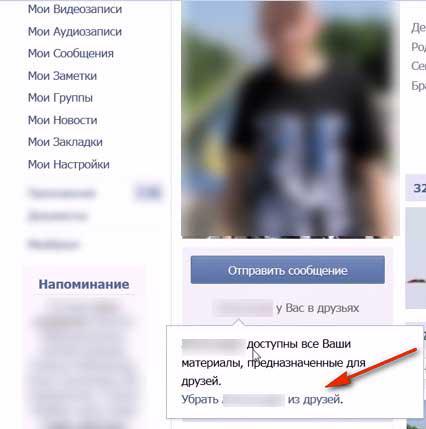 Поэтому для того, чтобы остаться незамеченным, лучше все-таки использовать первый вариант.
Поэтому для того, чтобы остаться незамеченным, лучше все-таки использовать первый вариант.
Часто пользователей интересует следующий вопрос, а можно ли восстановить в контакт-листе уже удаленный контакт? Отдельной функции в Одноклассниках не предусмотрено, и отменить действие не получится. Так что придется заново отправлять человеку заявку на добавление в список контактов.
И еще один момент – в Одноклассниках можно добавлять людей в черный список. Плюс такой функции в том, что пользователь, добавленный в ЧС, не только будет удален из ваших контактов, но и будет заблокирован. А это значит, что он не сможет просматривать вашу страничку, отправлять сообщения, ставить лайки и т.д.
Удаление человека в приложении ОК.ру
Как выполнить действие по чистке контакт-листа на сайте социальной сети, мы рассказали. Теперь расскажем, как решается эта же задача, но в мобильной версии сервиса. Не переживайте – все в равной степени просто и доступно.
Итак, инструкция (на скриншотах – действия на айфоне):
- Зайдите в официальное приложение Одноклассников для мобильных устройств;
- Нажмите на 3 полоски в левом верхнем углу шапки в приложении или свайпните вправо;
- Перейдите в раздел «Друзья»;
- Найдите человека, которого хотите удалить и свайпните по его контакту влево;
- Тапните по «Удалить» и подтвердите действие в появившемся окне.

Ненужные контакты также можно очищать и через их странички:
- Откройте приложение ОК.ру;
- Перейдите в профиль лишнего контакта;
- Нажмите «Другие действия»;
- Тапните на «Еще»;
- Нажмите на «Удалить из друзей».
Как видите, и через мобильное устройство чистить список очень и очень просто. Кстати, эти два способа можно практиковать и на смартфоне, и на планшете. Но помните, что во втором случае вы будете отображаться в «Гостях», и, если перед людьми светиться не хочется, лучше выбрать первый способ.
Таким образом, процедура удаления не отличается сложностью и проходит без каких-либо проблем. Поэтому, если кто-то из друзей в Одноклассниках кажется вам лишним, смело убирайте его любым из прописанных выше способов.
Доброго времени суток, скажу честно, что я понимаю, что вы знаете, как удалить человека из подписчиков в контакте, но, поскольку, в сети есть много новичков, то данная тема будет им полезна.
Ну, что же, начнем с того, что новый дизайк вк (буду сокращать) принес многим разочарования, так как работать на нем не привычно. Да, в нем есть много плюсов, но есть и минусы. Мне было приятно работать в вк все эти 8 лет, а тут они решили напрочь сменить дизайн.
Да, в нем есть много плюсов, но есть и минусы. Мне было приятно работать в вк все эти 8 лет, а тут они решили напрочь сменить дизайн.
Ну, да ладно, по-нашему, все равно не будет, раз они так решили, то будет адаптироваться. Иногда нам нужно «убрать» подписчика, чтобы он не читал наши новости. Для этого есть некоторые способы, о которых поговорим дальше в статье.
Прежде всего, если данный человек находится у вас в друзьях, то вы можете запросто его от туда удалить. Сделать это не сложно:
- заходим к нему на страницу;
- под его фото жмем на «У вас в друзьях » — «убрать из друзей ».
Это мы лишь убрали человека и теперь мы с ним не дружим в контакте, но основная часть наших новостей будет ему доступна. Поэтому мы можем пойти дальше и сделать так, чтобы он нас даже не замечал.
Первый способ – написать ему
Да, не удивляйтесь, если вы хотите, чтобы данный человек не писал вам, не читал вашу стенку, не смог комментировать и так далее, то нужно ему написать. В своем послании можете написать, то что данная дружба вам не интересна, что вы его уже удалили и он пускай последует вашему примеру. Вы убираете его, а он убирает подписку на вас, вот так просто. Другое дело, когда он не захочет убирать подписку, то тут придется вам еще кое-что сделать.
В своем послании можете написать, то что данная дружба вам не интересна, что вы его уже удалили и он пускай последует вашему примеру. Вы убираете его, а он убирает подписку на вас, вот так просто. Другое дело, когда он не захочет убирать подписку, то тут придется вам еще кое-что сделать.
Второй способ — черный список
Есть второй способ, который, с этической стороны, может показаться странным, его суть заключается в том, что вы просто заносите человека в черный список или ЧС. Чтобы нам проделать такую процедуру, нужно:
- зайти в список подписчиков;
- найти нужного человека-подписчика;
- навести на его иконку, после чего появится крестик, на который и нужно нажать.
Хотя есть и другой способ занести в этот список человек, он не сложный, вам просто придется нажать на кнопку мышки на 2 раза больше.
- Заходим на страницу нашего подписчика и вверху копируем адрес на его страницу.
- Дальше, заходим на страницу «Настройки».

- Теперь здесь выбираем вкладку «Черный список».
- Вставляем сюда адрес, который мы сохранили до этого, вставляем его, затем нажимаем «Добавить в черный список».
Все, данный человек не сможет заходить на вашу страницу, читать ваши обновления, новости и так далее. Мы ограничили ему доступ и теперь можем спать спокойно.
Ну, а если серьезно, то все равно, если данный человек захочет зайти к вам, то он сможет зарегистрировать новый аккаунт в контакте и все равно это сделает.
Данные способы я использую, хотя еще не писал другому, мол, не удали меня и я тебя удалю, теперь мы не друзья. Как видите способы очень простые, но очень действенные, уверен, теперь вы усвоили, как удалить человека из подписчиков в контакте.
С уважением, Юрий Ваценко!
У каждого зарегистрированного пользователя в социальной сети иногда появляется желание почистить список друзей. Порой за короткий промежуток времени мы добавляем кучу ненужных нам людей, а после, просматривая список своих друзей, не можем узнать половину из них.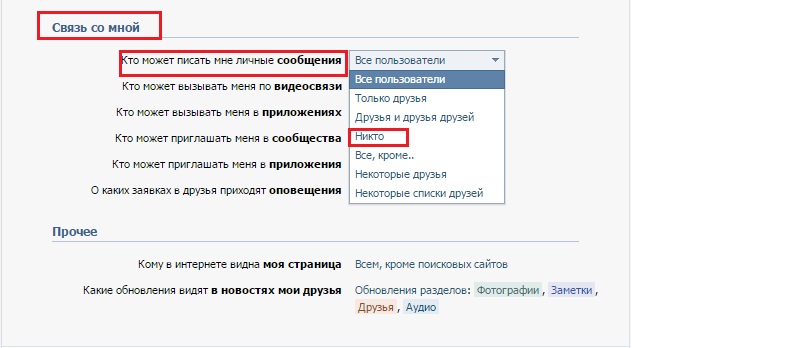 Как избавиться от ненужных подписчиков, исключить некоторых людей из списка своих друзей, а также заблокировать их, или как удалить всех друзей ВКонтакте
?
Как избавиться от ненужных подписчиков, исключить некоторых людей из списка своих друзей, а также заблокировать их, или как удалить всех друзей ВКонтакте
?
Как удалить человека из друзей ВКонтакте
Для того чтобы избавится от ненужного вам друга, необходимо нажать всего несколько кнопок. На это у вас уйдёт не больше 30 секунд:
Найдите этого человека в общем перечне друзей (вручную или через поиск), напротив его фотографии нажмите на троеточие, а затем выберите пункт “убрать из друзей”
Второй вариант — зайти на страницу друга и навести курсором на кнопку “У вас в друзьях ” под его фото, нажать на стрелочку в правой стороны и выбрать пункт “Убрать из друзе й”.
Но после этого удаленный друг останется вашим подписчиком , то есть сможет заходить к вам на страницу, следить за ее обновлениями и отправлять сообщения (если вы не установили в настройках, что отправлять сообщения могут только люди из списка ваших друзей).
В случае, если вы хотите избавиться от бывшего друга окончательно, чтобы он даже не оставался в списке ваших подписчиков, необходимо зайти в список подписчиков на вашей странице
а над фотографией человека нажать крестик, который находится справа вверху;
После этого система попросит вас подтвердить действие.
Нажмите кнопку “Продолжить ”, и человек будет заблокирован (отправлен в черный список)
Как заблокировать друга в ВКонтакте
Заблокированные пользователи не смогут просматривать вашу страницу, получать информацию об обновлениях, оставлять комментарии или писать вам сообщения. На вашей странице им будет видно только ваше фото и имя.
Для того чтобы заблокировать одного из пользователей ВК, необходимо зайти в настройки.
Там в правой части экрана выбрать раздел — чёрный список.
Именно в этот перечень необходимо внести того, кого больше не хотите видеть своим другом, а также кому вы хотите ограничить доступ ко всей информации на своей странице.
Нужно заметить, что ВК автоматически предложит вам заблокировать кого-то из своих подписчиков.
Если же этого человека нет у вас в подписчиках, вам нужно ввести в строку поиска ссылку на его страницу ВК (не имя, а именно ссылку на страницу)
После этого человек из черного списка не сможет с вами связаться в ВКонтакте.
Случается так, что администраторы соцсети сами блокируют страницы людей по ряду причин, одна из которых — подозрительная активность страницы. Друга, чья страница заблокирована таким образом, убрать из вашего списка тоже просто. Для этого необходимо зайти в список ваших друзей, после — найти заблокированного друга, которого желаете удалить, а напротив его фото нужно нажать на троеточие и выбрать опцию “убрать из друзей ”.
Стоит обратить внимание, что сегодня существуют программы, которые разработаны специально для удаления друзей ВКонтакте.
Видеокурс по удалению друзей ВКонтакте:
Как быстро удалить друзей ВКонтакте с помощью программы
Иногда возникает потребность удалить всех людей из своего списка друзей. На это может быть масса причин, которые мы разбирать не будем. Для того, чтобы осуществить задуманное, можно воспользоваться несколькими программами, специально созданными для этой цели.
Будьте осторожны при скачивании такого рода программ с непроверенных или подозрительных сайтов, потому как через них мошенники запросто смогут узнать ваш логин и пароль от страницы в ВК, если вы скачаете программу для удаления друзей на таком сайте.
Мы уже рассматривали, как почистить свою страницу с помощью программы Instrumentum .
В этом приложении вы можете удалить всех из списка своих друзей, а также добавить всех подписчиков в друзья, удалить все исходящие заявки в друзья и одобрить все заявки в друзья.
Как удалить друзей ВК с телефона
Удалять друзей также можно с помощью мобильного приложения ВКонтакте.
Зайдите на свою страницу и выберите в меню пункт “Друзья ”
Нажмите на имя друга, которого хотите удалить
Вы попадате на страницу друга. Нажмите на троеточие в верхней правой части экрана и выберите пункт “Удалить из друзей”.
Если нужно удалить всех или сразу много друзей, зайдите с телефона в Play Market и наберите в строке поиска “ВК помощник”. Вам выпадет список программ. Выберите первую — Cleaner VK и нажмите кнопку “Установить ”.
Нажмите кнопку “Разрешить”
После этого выберите пункт “Очистка страницы ” и перейдите в раздел “Друзья”
Вы увидите много опций, что можно сделать со своими друзьями ВК.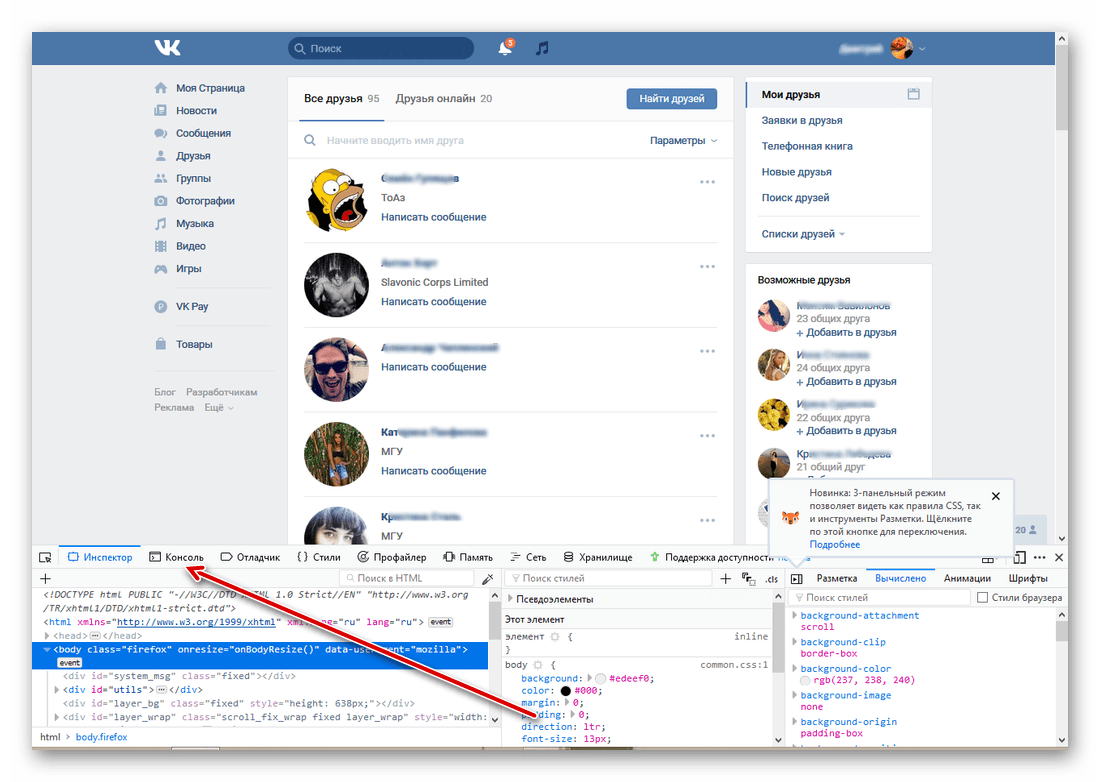 Если нужно полностью почистить список друзей, выберите пункт “Удалить всех” и подтвердите действие
Если нужно полностью почистить список друзей, выберите пункт “Удалить всех” и подтвердите действие
Как удалить страницу ВКонтакте
Иногда человеку надоедает абсолютно все, вплоть до самой страницы, и возникает желание ее удалить. Вы можете это сделать без всяких проблем, тем более что в течение долгого периода вы сможете в любой момент восстановить вашу страницу со всей имеющейся на ней информацией.
Для удаления своей страницы, заходите в настройки и прокручиваете мышкой ленту до самого низу, там увидите надпись «вы можете удалить свою страницу», выбираете эту функцию и готово — ваша страница удалена.
ВКонтакте — интересная и многогранная социальная сеть, которая дает пользователям массу возможностей для общения, развития и заработка.
Если вы хотите знать больше о заработке ВКонтакте и других способах заработка в Интернете, здесь находится вся самая полезная и актуальная информация: 50 лучших способов заработать в Интернете
В том случае, если вы не хотите зарабатывать ВКонтакте или других социальных сетях, можно прибегнуть к заработку на Авито и других досках объявлений, где не нужно приобретать друзей и увеличивать трафик. Все достаточно просто. Смотрите о том как заработать на досках объявлений
и действуйте.
Все достаточно просто. Смотрите о том как заработать на досках объявлений
и действуйте.
Как из вк удалить друзей чьи страницы. Удаление друзей вконтакте
Сегодняшняя краткая статья будет посвящена тому, как удалить удаленные страницы Вконтакте. Мы подробно опишем процесс удаления таких страниц, а вы поймете что сделать это вовсе не трудно.
Вконтакте практически полностью проник в нашу жизнь, завоевав львиную долю нашего времени за компьютером. Здесь мы общаемся с друзьями, просматриваем их фото и видео, делимся с ними своими моментами из жизни. Но бывает и такое, что страницу вашего друга могут удалить, заблокировать, ну или он сам это сделает, по ведомым только ему причинам.
Как правило от таких страниц мы стараемся избавиться в виду их ненадобности. Как по мне, если в списке друзей красуются «белые» аватарки — это не совсем положительно и лучше почистить список от таких удаленных страниц.
Рассмотрим все типы удаления страниц:
- Если страница удаленна самим пользователем.

- Когда страница была заморожена роботами сайта за так называемую «подозрительную активность» (как пример — спам). Такие страницы, как правило, можно разморозить.
- Страница удаленна полностью роботами. Такую страницу уже не вернуть.
Если мы зайдем на такие страницы, в каждом случае мы видим, что здесь невозможно удалить эту страницу никаким способом. Решение данной проблемы очень простое. Для того что бы удалить удаленную страницу Вконтакте, не следует входить на эту страницу. Просто найдите удаленную страницу своего «бывшего» друга в списке друзей.
Напротив его аватара имеется список возможных действий. Вот среди них и находится заветная кнопка «Убрать из друзей». Нажимайте на неё и ваша проблема будет решена. На этом все, поменьше вам «белых» страниц!
У каждого зарегистрированного пользователя в социальной сети иногда появляется желание почистить список своих друзей. Порой за короткий промежуток времени мы добавляем кучу ненужных нам людей, а после, просматривая список своих друзей, половину из них даже не узнаём. Тут сразу же возникает вопрос: как избавиться от ненужных подписчиков или как удалить всех друзей ВКонтакте?
Порой за короткий промежуток времени мы добавляем кучу ненужных нам людей, а после, просматривая список своих друзей, половину из них даже не узнаём. Тут сразу же возникает вопрос: как избавиться от ненужных подписчиков или как удалить всех друзей ВКонтакте?
Содержание:
- Удаление друга
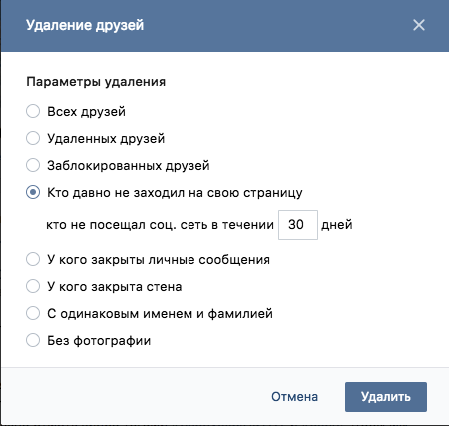 Теперь пользователь не сможет получать информацию о ваших обновлениях.
Теперь пользователь не сможет получать информацию о ваших обновлениях.
В рамках рассматриваемой социальной сети человек из черного списка не сможет с вами связаться: ни писать вам сообщения, ни посылать вам запросы, ни делать записи на вашей стене, ни комментировать информацию, находящуюся на вашей страничке ВКонтакте. Зайдя на вашу страницу, он сможет увидеть лишь ваше имя и фотографию, которая стоит у вас на аватарке.Случается так, что администраторы соцсети сами блокируют страницы людей по ряду причин, одна из которых — подозрительная активность страницы. Друга, чья страница заблокирована таким образом, убрать из вашего списка тоже просто. Для этого необходимо зайти в список ваших друзей, после — найти заблокированного друга, которого желаете удалить, а напротив его фото нужно выбрать функцию «убрать из друзей». Вот так быстро вы сможете избавиться от ненужных вам людей.
Удаление друга
Для того чтобы избавится от ненужного вам друга, необходимо нажать всего несколько кнопок.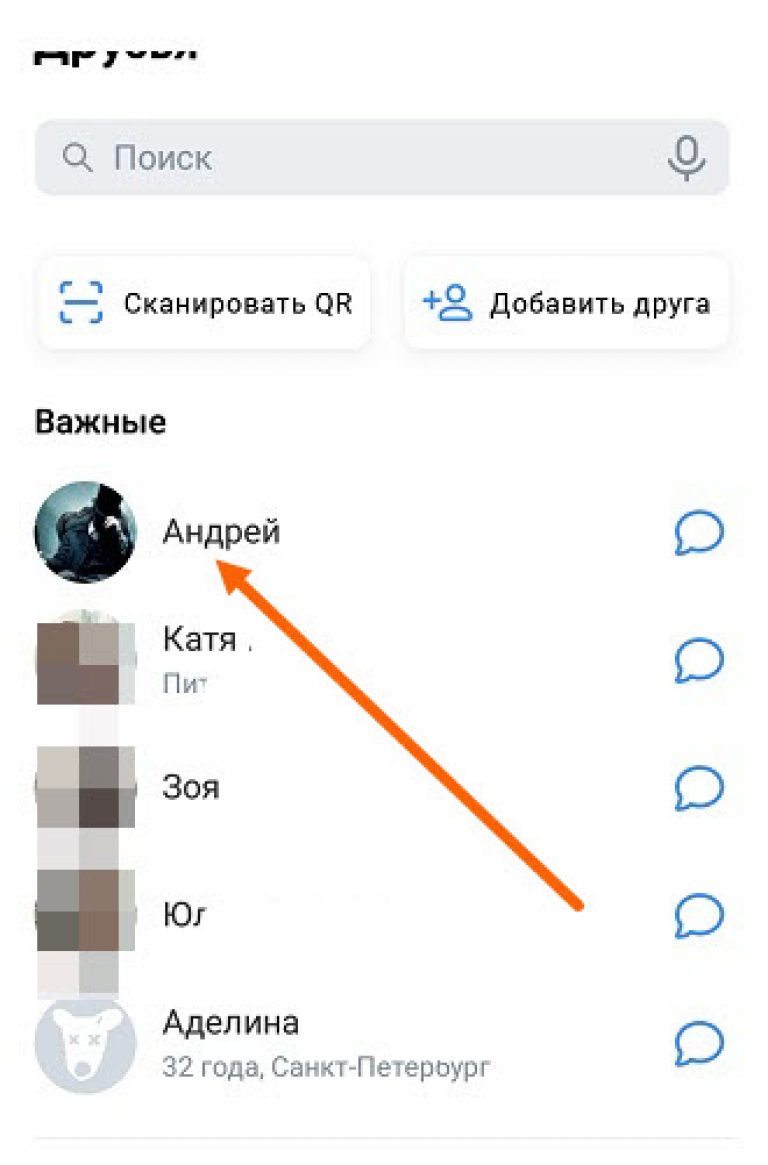 На это у вас уйдёт не больше 30 секунд:
На это у вас уйдёт не больше 30 секунд:- найдите ненужного вам товарища в общем перечне друзей, затем напротив его фотографии нажмите кнопку – «убрать из друзей», автоматически он перейдет в «ранг» ваших подписчиков;
- в случае, если вы хотите избавиться от бывшего друга окончательно, чтобы он даже не оставался вашим подписчиком, необходимо зайти в перечень подписчиков, а над фотографией человека нажать крестик, который находится справа вверху;
- если этого вам недостаточно и очень хочется навсегда избавиться от надоедливого человека, сделать так, чтобы он никак не смог с вами связаться, тогда вам нужно будет занести его в чёрный список. Для этого нужно найти раздел настройки, нажать функцию «чёрный список» и добавить в него всех тех, от кого вы желаете навсегда избавиться.
 На это может быть масса причин, которые мы разбирать не будем, потому как это личное дело каждого. Для того, чтобы осуществить задуманное, можно воспользоваться несколькими программами, специально созданными именно для этой цели.
На это может быть масса причин, которые мы разбирать не будем, потому как это личное дело каждого. Для того, чтобы осуществить задуманное, можно воспользоваться несколькими программами, специально созданными именно для этой цели.Будьте осторожны при скачивании такого рода программ с непроверенных или подозрительных сайтов, потому как мошеннические организации через них запросто смогут узнать ваш логин и пароль от страницы в ВК, если вы скачаете программу для удаления друзей на неблагополучном сайте.
Принцип действия таких программ очень прост, тем более что все они аналогичны друг другу, и работают по одному и тому же принципу. Скачали программу, потом распаковали её, то есть, разархивировали и запускаете её. Дальше всё будет очень просто и понятно, точно не запутаетесь.
При помощи таких программ вы не просто сможете удалить всех друзей сразу и быстро, но и выполнить ряд других функций:
- удаление всех друзей по различным критериям;
- импорт друзей из файла;
- одобрение заявку по критериям, которые будут вами установлены;
- удаление заявки, которая была выслана;
- экспорт своих друзей;
- экспорт перечня друзей не из своего списка и др.

Для удаления своей страницы, заходите в настройки и прокручиваете мышкой ленту до самого низу, там увидите надпись «вы можете удалить свою страницу», выбираете эту функцию и готово — ваша страница удалена.
Перечень функций, который сегодня был представлен на ваше рассмотрение, далеко не полный, существует ещё масса других функций и программ, которые упрощают работу в ВК. Это полноценная, интересная и многогранная социальная сеть, в которой можно делать очень многое. Но при этом, к сожалению, есть и вторая сторона медали, потому как из-за широких возможностей ВКонтакте пользователи начинают там жить и забывают про реальность.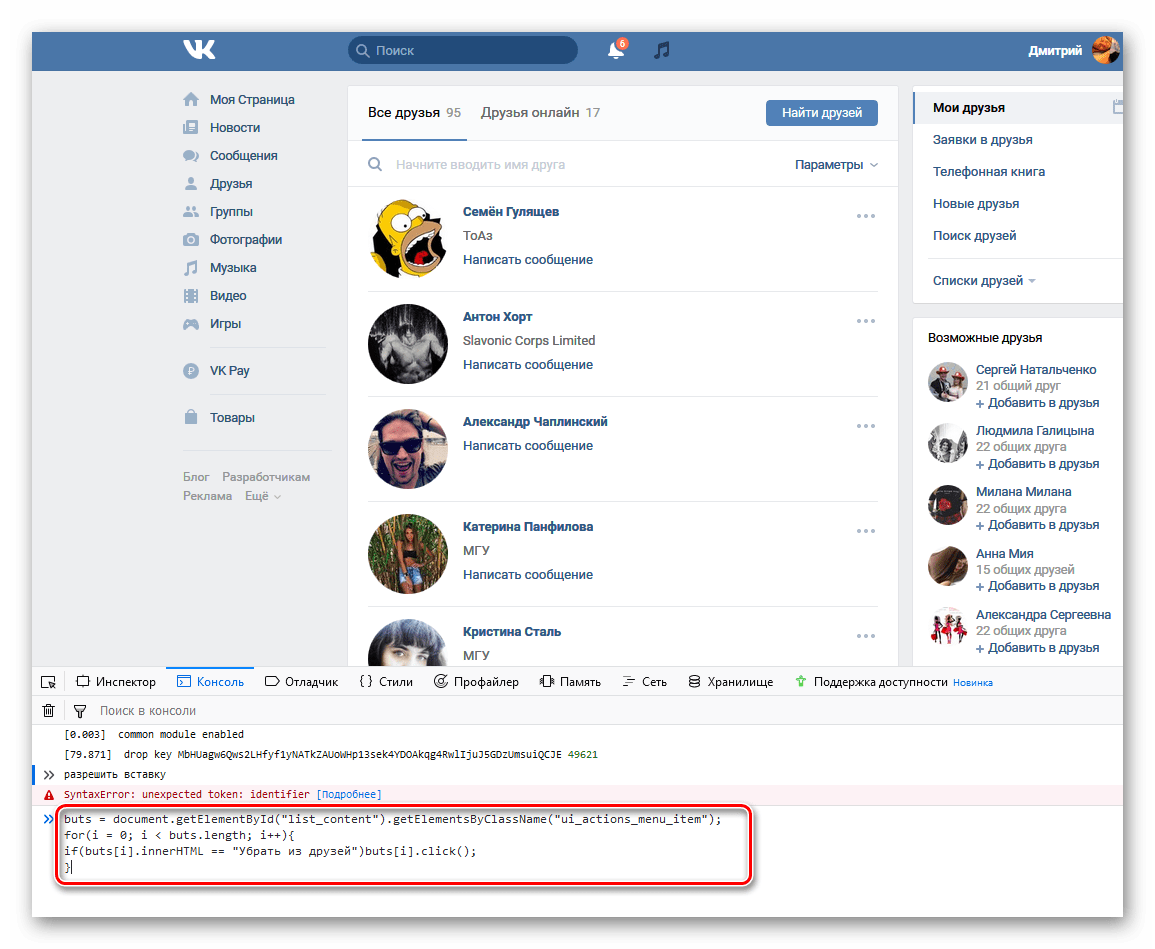 Так что, нужно уметь разделять реальную жизнь от виртуальной и не теряться на просторах социальных сетей.
Так что, нужно уметь разделять реальную жизнь от виртуальной и не теряться на просторах социальных сетей.
Такое происходит достаточно часто: вы поругались со своим некогда хорошим другом и решили удалить его из друзей в ВК. Как это сделать? Ответ — в нашей статье.
Есть несколько способов решения данного вопроса.
Первый способ
В меню выберите раздел «Мои друзья» — откроется список всех пользователей, с которыми вы являетесь друзьями. Напротив каждого пользователя есть небольшое меню. В нем выберите «Убрать из друзей», после чего пользователь будет удален из друзей — он переместится в раздел «Мои подписчики».
Кстати, если вы не хотите, что бы пользователь оставался в подписчиках, его нужно будет оттуда .
Второй способ
Необходимо зайти на страницу к пользователю. Под его аватаром вы увидите надпись «Username у Вас в друзьях» (под username подразумевается имя пользователя). Нажимаете на эту надпись и появляется меню. В нем выбираете пункт «Убрать из друзей». Пользователь перемещается в подписчики.
Пользователь перемещается в подписчики.
Как удалить друга из ВК с телефона?
Удалять друзей можно и с помощью мобильного приложения ВКонтакте, которым вы наверняка пользуетесь на устройстве Android или iOS.
Запустите приложение. В меню выберите раздел «Друзья».
На экране вы увидите список своих друзей. Выберите пользователя и тапните один раз по его имени.
Оказавшись на странице пользователя, в верхней части экрана вы можете наблюдать кнопку, на которой изображено три точки. Нажмите на нее и появится меню. В меню выберите «Удалить из друзей».
Пользователь будет добавлен в подписчики.
Обзавестись друзьями в социальной сети «В контакте» проще простого. Кому то ты отправил приглашение подружиться, кто-то — тебе. В одну группу вступил, в другую, — единомышленники тут и там. А список друзей ширится, растёт… того и гляди за сотню, тысячу перевалит. Всё это, конечно, хорошо, позитивно. Только вот случается и так, что нужно удалить друга. Увы! У каждого на то свои причины: поссорились, разлюбили, разошлись во взглядах.
Увы! У каждого на то свои причины: поссорились, разлюбили, разошлись во взглядах.
Эта статья поможет вам удалить на личной страничке друзей, а также поведает, как можно снова с ними будет подружиться (ведь и такое может быть).
Способ удаления друга №1
1. В своём аккаунте «В контакте» кликните раздел главного меню «Мои друзья».
2. Найдите аватарку друга, с которым больше не хотите виртуально общаться, и, соответственно, желаете удалить из списка.
3. По правую сторону от аватарки, в функциональном подменю, выберите «Убрать из друзей».
После активации данной опции, аккаунт собеседника ещё какое-то время будет присутствовать в списке, на то случай, если вы вновь захотите присвоить ему «дружеский статус». Выполняется эта процедура в один клик: достаточно лишь нажать ссылку «Вернуть в друзья».
Способ №2
1. Откройте «В контакте» страничку друга, с которым не хотите дружить.
2. Под его фото (чуть ниже кнопки «Отправить сообщение») находится ссылка — « у Вас в друзьях».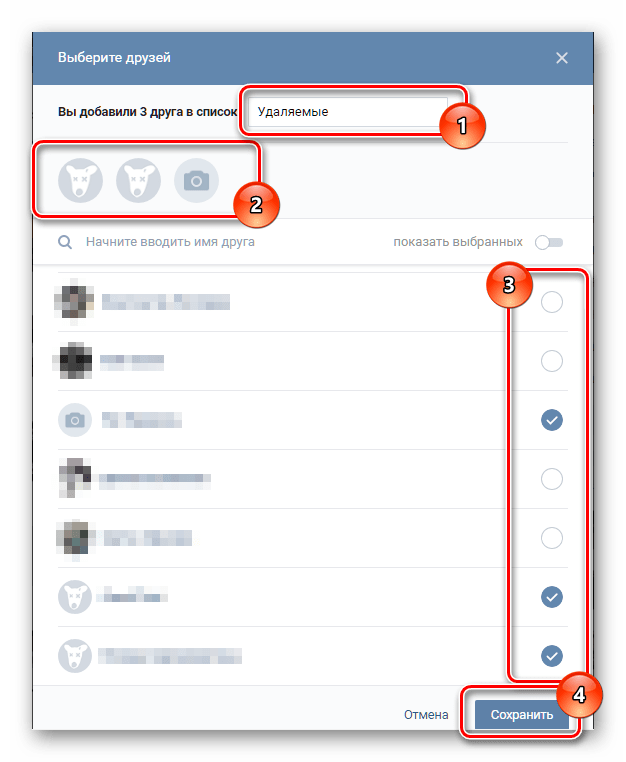 Наведите на неё курсор.
Наведите на неё курсор.
3. Чтобы удалить друга, в появившейся панели кликните опцию «Убрать из друзей». И всё — он исчезнет из друзей.
Функция «Чёрный список»: когда полезна и как пользоваться?
К сожалению, расставание с другом/ подругой — чувство не всегда обоюдное и взаимное. Иногда бывшие сотоварищи по соцсети, несмотря на то, что удалены и списка друзей, всё равно предпринимают попытки пообщаться. И конечно, это не всегда уместно. Функция «Чёрный список» помогает унять пыл навязчивых пользователей: она закрывает им доступ к вашему аккаунту.
Чтобы внести кого-либо в этот список, выполните следующее:
1.Зайдите на страничку пользователя, которого хотите заблокировать. В адресной строке браузера скопируйте адрес его аккаунта (vk.com/id…) посредством нажатия клавиш «Ctrl+C».
2. Кликните «Мои настройки».
3. Перейдите на вкладку «Чёрный список».
4.Установите курсор в поле, расположенное под горизонтальным меню «Общее, Безопасность, Приватность».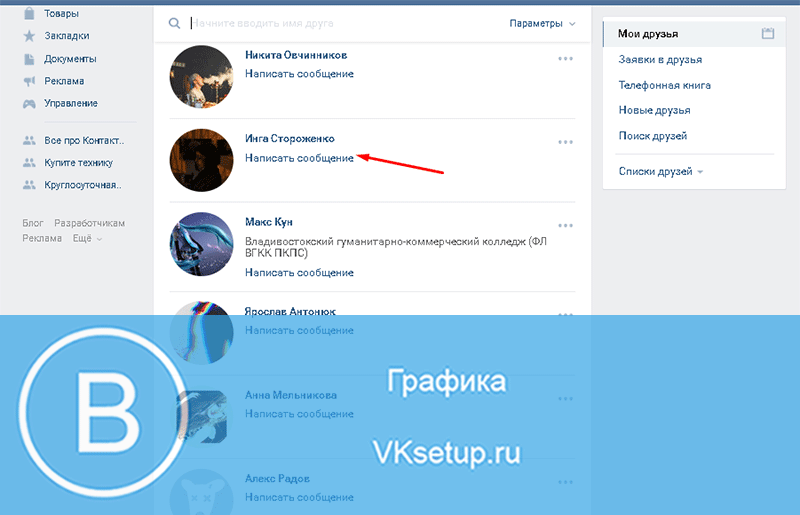 Нажмите «Ctrl+V», чтобы вставить скопированную ссылку.
Нажмите «Ctrl+V», чтобы вставить скопированную ссылку.
5. После того, как адрес появится в поле, нажмите кнопку «Добавить в чёрный список».
6. В случае удачного проведения процедуры, появится сообщение «Пользователь добавлен… ».
Совет! Таким же образом, вы можете избавиться и от «вредных» подписчиков.
Если вдруг надумаете разблокировать «незадачливого товарища», в чёрном списке кликните напротив его аватарки ссылку «Удалить из списка».
Вот и все дела, уважаемый читатель! Пусть с вами «Вконтакте» случаются исключительно приятные знакомства. Ну, а если, что пойдёт не так, применяйте рассмотренные в этой статье способы. В виртуальном общении должен главенствовать только позитив. И ничего больше!
Вступать в дружбу с другими пользователями контакта, жизненно необходимо. Иначе тогда зачем вообще пользоваться социальной сетью? Общение с друзьями, просмотр их обновлений — этим и занимается каждый участник.
Но иногда бывает необходимо удалить друга из вк. Сейчас я покажу вам, как это сделать.
Сейчас я покажу вам, как это сделать.
Для чего это нужно
А причин масса — как и в реальной жизни. Ссора, разногласия. Да мало ли по какой причине, вы решили больше не общаться с данным человеком?
Как удалить друга из вконтакте
Если вам не подходит вариант с использованием , или , то можно просто убрать его из друзей. Так он потеряет доступ к тем материалам на вашей странице, которые вы сделали доступным только для тех, с кем у вас дружба.
Вам нужно перейти к нужному человеку на страницу. Обратите внимание на ссылки управления, расположенные под аватаркой. Здесь будет выпадающий список — там будет написано имя пользователя, и сообщение о том, что он находится у нас в друзьях. Вам нужно щелкнуть на этот список, и в выпадающем меню нажать «Убрать из друзей» .
При желании, вы всегда сможете добавить его обратно.
Удаляем списки друзей
Вы можете группировать друзей, с помощью создания списков — лучшие друзья, родственники и тд.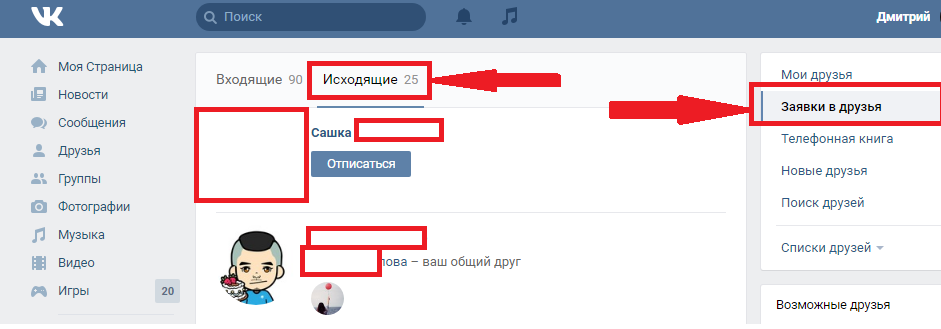
Если нужно удалить такой список, сделайте следующее.
Идем в раздел «Мои друзья» , и в правом меню нажимаем на нужный список.
Как удалить друга в контакте с телефона
Здесь процесс полностью аналогичен. Мы переходим на страницу к пользователю, и в выпадающем списке «У вас в друзьях» , нажимаем кнопку «Удалить из друзей» .
Все готово!
Заключение
Все-таки стоит еще раз подумать, а нужно ли удалять друга. Ведь можно просто временно не общаться, ограничить доступ к определенным материалам. Зачем прибегать к крайним мерам.
С другой стороны, его ведь всегда можно добавить заново.
Вконтакте
Как удалить друга вконтакте
Как удалить своего друга вконтакте
Привет. В позапрошлом посте речь шла про то, как добавить нового друга ВК, сейчас же мы поговорим о том, как удалить друга вконтакте навсегда. Друзья в социальной сети вконтакте не имеют ничего общего с друзьями в реальной жизни и внеся человека в френд лист вы можете пожалеть об этом.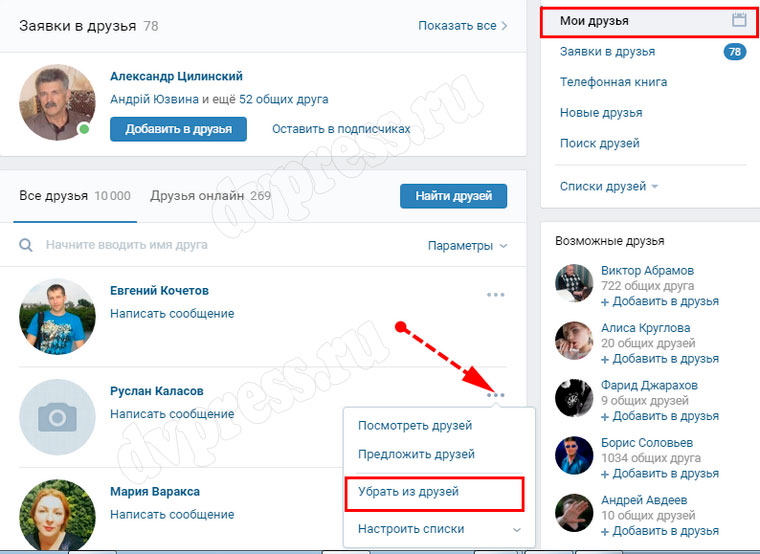 Но любые ошибки в виртуальном мире легко исправить, поэтому сейчас я научу вас как удалить из друзей пользователя вконтакте и заблокировать для него чтение вашей новостной ленты.
Но любые ошибки в виртуальном мире легко исправить, поэтому сейчас я научу вас как удалить из друзей пользователя вконтакте и заблокировать для него чтение вашей новостной ленты.
Для удаления из списка друзей и ограничения доступа к своей персональной страничке нужно перейти в его аккаунт и обратить внимание на левую колонку под аватаром. Там будет написано, что ИМЯПОЛЬЗОВАТЕЛЯ у Вас в друзьях. Наводим мышку на эту запись и видим всплывающее окно:
Убрать из друзей вконтактеЩелкаем по надписи – “убрать %%% из друзей.” Все. Пользователь удален. Но теперь он переведен в “подписчики”.
Перевод в подписчикиТ.е. формально он не Ваш друг, но может видеть вашу новостную ленту и следить за новостями. Если у вас нет желания предоставлять такую возможность – то необходимо удалить пользователя из подписчиков и заблокировать.
Для этого идем на свой страницу и под аватаром видим надпись – “мои подписчики”. Щелкаем по ней и видим список тех людей, которых вы не добавили или удалили из друзей.
Теперь нужно навести курсор мыши на правый верхний угол аватарки неугодного пользователя и нажать “ЗАБЛОКИРОВАТЬ”.
Список всех подписчиков страницы ВКТем самым вы внесете недруга в черный список. ОН не сможет писать Вам личные сообщения, отправлять заявки в друзья или просматривать Вашу страницу.
Внесение в черный списокТеперь у бывшего друга/подруги, перешедшего/перешедшей на вашу страницу будет красоваться надпись – %%% ограничил /ограничила доступ к своей странице. Соответственно добавиться в друзья или написать сообщение он/она не сможет.
Страница ВК с ограниченным доступомВот так просто можно удалить и заблокировать пользователя на сайте вконтакте.
Что я знаю ?: У меня есть друг
Я получил это электронное письмо на сайте What Do I Know?whatdoino,Вадим Блинов добавил вас в друзья на сайте VK.com
Вы можете войти в систему и просматривать страницы своих друзей, используя свой адрес электронной почты и
автоматически созданный пароль: XXXxxxVK.
com — это сайт, который помогает Десятки миллионов людей находят своих
старых друзей, делятся фотографиями и событиями и всегда остаются на связи.Для входа перейдите по ссылке:
http: // vkontakte.ru / loginxxxxxxxxxxxxxxxxxxxxxxxxxxxxxВы можете изменить свой пароль в Настройках.
Внимание: если вы проигнорируете это приглашение, ваша регистрация не будет активирована
.Удачи! С уважением,
Администрация ВКонтакте
Оказывается, VK.com — это русская версия Facebook. Вот несколько комментариев на форуме Stream Recorder.com в 2009 году:
Сначала я хотел удалить ветку, но потом понял, что это может быть полезно. Многие мои друзья действительно пользуются вконтакте в основном для прослушивания музыки.Это абсолютно бесплатно, и у них нет рекламы. И там можно найти практически все. Хотя сам ВКонтакте не позволяет скачивать музыку, скачивать / сохранять музыкальные HTTP-потоки в формате mp3 довольно просто.Для этого вы можете использовать множество бесплатных программ или даже загружать такие потоки в своем браузере. Вы также можете использовать Replay Media Catcher, который автоматически переименовывает и помечает песни.
13.10.2009, 08:14
Я зарегистрировался вконтакте и мне это нравится! Добавлю, что не только музыка , но и видео можно было так же легко просматривать, а скачать !В Википедии есть эта статья (которая, по их словам, требует проверки):
ВКонтакте (русский язык: ВКонтакте, международный бренд VK ) — российская социальная сеть, популярная в России, Украине, Беларуси и Казахстане.Из-за своего дизайна и функциональности «ВКонтакте» часто называют клоном Facebook, , в котором реализована не только аналогичная концепция, но и сопоставимая бизнес-модель. [ необходима ссылка ] Однако включение других функций делает его больше похожим на YouTube, Pandora и MySpace в одном лице, с интерфейсом, очень напоминающим Facebook.
По состоянию на декабрь 2010 г. [обновление] , сеть насчитывает около 102 миллионов пользователей и является ведущим сайтом в Европе по посещаемости пользователей, просмотрам страниц и количеству передаваемых данных в день. «ВКонтакте» занимает 35 место в рейтинге 500 лучших сайтов Alexa и является третьим по посещаемости сайтом в России.
С 2007 года крупные российские компании рассылают предложения о работе через ВКонтакте. Большинство пользователей сайта — студенты университетов и старшеклассников. Однако по мере роста популярности сайта к нему присоединяется все больше и больше людей, многие из которых — молодые люди разных возрастных групп.
На английском языке: В Контакте или V Kontákte дословно переводится как «В контакте», но в основном означает «В контакте».Альтернативно его можно перевести как «Linked In» — еще одна социальная сеть, ориентированная в основном на бизнес.
Есть даже приложение для iPhone:
Чат VK.
com
Автор: NOOTEK Co., Ltd. Подробнее от этого разработчика Откройте iTunes, чтобы покупать и загружать приложения.
Функциональность приложения включает легкий доступ к профилям друзей, статусам (онлайн / офлайн), действиям, простую, быструю и мощную систему обмена сообщениями с анимированными смайлами и т. Д.Приложение поддерживает обработку URL-адресов + внутренний браузер, классные анимированные смайлы, альбомную и портретную ориентацию ориентации, полное копирование / вставка и т. д.
Приложение работает очень просто!
Приложение работает очень быстро!
Теперь вы можете получать новые сообщения, когда приложение работает в фоновом режиме.
| Изображение из iTunes Store |
Я взял на себя обязанность блоггера перед читателями проверить это, но,
| Это яснее и больше, если вы дважды щелкните |
на сайте онлайн-переводов, я получил это и отказался:
Вы ввели неверный идентификационный код.Код, который я получил, был написан на западном алфавите, так что, возможно, это была проблема. Еще одна проблема, которую я только что заметил, — это дата электронного письма, которое пришло сегодня:Персональный идентификационный код должен приходить на телефон в виде SMS, если кто-то из ваших друзей отправил вам приглашение. Персональный код: Внимание! Рассылать приглашения всем пользователям facebook нельзя. Если вы знаете, что это не так, вы не можете зарегистрироваться.
| | Вт, 15 декабря 2009 г. 4:07 утра |
Как отменить заявку в друзья в соц.сети ВК
Приветствую!
Если вы отправили заявку в друзья кому-либо на ВК, но тот человек её не подтвердил, то у вас может возникнуть желание отозвать её. Ведь если её не отозвать, то по факту будете являться его подписчиком, что в некоторых случаях может быть неприемлемым. Согласитесь, что быть подписчиком кого-либо из своих друзей неприятно, ведь это не звезда или публичная личность, на которую стоит подписаться.
Согласитесь, что быть подписчиком кого-либо из своих друзей неприятно, ведь это не звезда или публичная личность, на которую стоит подписаться.
Кстати, стоит сделать небольшое отступление и проинформировать о том, что в некоторых случаях добавление в друзья \ подписка осуществляется для просмотра активности в своей ленте новостей интересующего пользователя.Однако это можно сделать и не становиться его другом или подписчиком, подробнее в материале «Как за человеком на Вконтакте».
Ну, а мы возвращаемся к рассмотрению метода отмены отправленной ранее заявки в друзья на ВК.
Инструкция по отмене отправленной заявки в друзья на ВК
Если вы заходите на ВК через компьютер, используя браузер, то отзыв осуществляется следующим образом:
- Откройте страничку на ВК того пользователя, которому отправили заявку в друзья.
- Открыв её, следует навести курсор мышки на пункт Вы подписаны или Заявка отправлена , что находится под аватаркой, и осуществить клик.

Высветится небольшое подменю с пунктами, там необходимо использовать по варианту Отписаться или Отменить заявку .
- Мероприятие по отмене заявки в друзья выполнено успешно.
В приложении ВК процедура осуществляется весьма схожим образом:
- Перейдите на страничку человека, который так и стал вашим другом из-за неподтвержденной заявки.
- Будучи там, нажмите на находящемся там с надписью Заявка отправлена или Вы подписаны , которая раскроет подменю и в котором будет всего два пункта. Нас интересует пункт Отменить заявку , который соответственно и необходимо нажать.
- Процедура отмены заявки в друзья на ВК выполнена.
Вот и всё, что требуется, дабы отозвать неподтверждённую заявку в друзья в социальной сети Вконтакте. В том числе, если в режиме ожидания их заявки на использование из списка приложений, в котором используются единомые списком всех приложений, «Как в ВК посмотреть исходящие заявки в друзья и ими ими».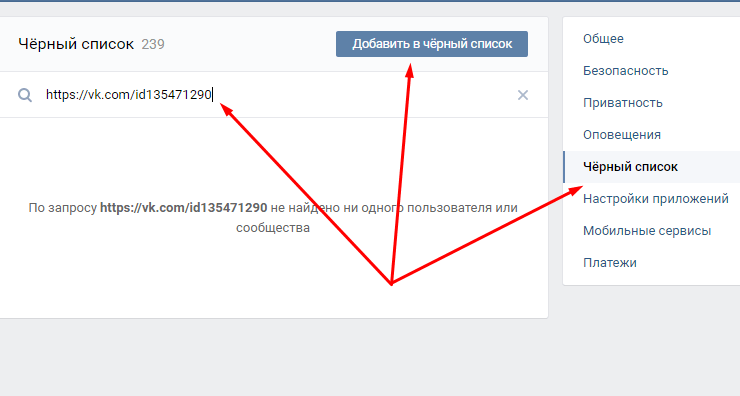
Как я удалил 1000 друзей из Facebook, когда достиг лимита в 5000 — Соцсети на vc.ru
Когда-то это может случиться и с вами: друзей у вас будет 5000, и вы больше не сможете новых скачек. Я с этим столкнулся — и вот как я решил свою проблему.
{«id»: 55929, «url»: «https: \ / \ / vc.ru \ / social \ / 55929-kak-ya-udalil-1000-druzey-iz-facebook-kogda-dostig-limita-v-5000 «,» title «:» \ u041a \ u0430 \ u043a \ u044f \ u0443 \ u0434 \ u0430 \ u043b \ u0438 \ u043b 1000 \ u0434 \ u0440 \ u0443 \ u0437 \ u0435 \ u0439 \ u0438 \ u0437 Facebook, \ u043a \ u043e \ u0433 \ u0434 \ u0430 \ u0438 \ u0434 \ u0430 \ u0438 \ u0434 \ u0430 \ u0438 \ u0434 \ u0430 \ u0438 \ u0434 \ u0430 \ u04381 u043b \ u0438 \ u043c \ u0438 \ u0442 \ u0430 \ u0432 5000 «,» services «: {» facebook «: {» url «:» https: \ / \ / www. facebook.com \ / sharer \ /sharer.php ? u = https: \ / \ / vc.ru \ / social \ / 55929-kak-ya-udalil-1000-druzey-iz-facebook-kogda-dostig-limita-v-5000 «,» short_name «:» FB «,» title «:» Facebook «,» width «: 600,» height «: 450},» vkontakte «: {» url «:» https: \ / \ / vk.com \ /share.php? url = https: \ / \ / vc.ru \ / social \ / 55929-kak-ya-udalil-1000-druzey-iz-facebook-kogda-dostig-limita-v-5000 & title = \ u041a \ u0430 \ u043a \ u044f \ u0443 \ u0434 \ u0430 \ u043b \ u0438 \ u043b 1000 \ u0434 \ u0440 \ u0443 \ u0437 \ u0435 \ u0439 \ u0438 \ u0437 \ u0435 \ u0439 \ u0438 \ u04374 \ u043043 \ u043e \ u0441 \ u0442 \ u0438 \ u0433 \ u043b \ u0438 \ u043c \ u0438 \ u0442 \ u0430 \ u0432 5000 «,» short_name «:» VK «,» title «:» \ u0412 \ u041a \ u043d \ u0412 \ u041a \ u043d \ u0430 \ u043a \ u0442 \ u0435 «,» width «: 600,» height «: 450},» twitter «: {» url «:» https: \ / \ / twitter.com \ / intent \ / tweet? url = https: \ / \ / vc.ru \ / social \ / 55929-kak-ya-udalil-1000-druzey-iz-facebook-kogda-dostig-limita-v-5000 & text = \ u041a \ u0430 \ u043a \ u044f \ u0443 \ u0434 \ u0430 \ u043b \ u0438 \ u043b 1000 \ u0434 \ u0440 \ u0443 \ u0437 \ u0435 \ u0439 \ u0438 \ u0437 \ u0435 \ u0439 \ u0438 \ u04374 \ u043 \ u043 u0434 \ u043e \ u0441 \ u0442 \ u0438 \ u0433 \ u043b \ u0438 \ u043c \ u0438 \ u0442 \ u0430 \ u0432 5000 «,» short_name «:» TW «,» title «:» Twitter «,» width «: 600, «height»: 450}, «telegram»: {«url»: «tg: \ / \ / msg_url? url = https: \ / \ / vc.
facebook.com \ / sharer \ /sharer.php ? u = https: \ / \ / vc.ru \ / social \ / 55929-kak-ya-udalil-1000-druzey-iz-facebook-kogda-dostig-limita-v-5000 «,» short_name «:» FB «,» title «:» Facebook «,» width «: 600,» height «: 450},» vkontakte «: {» url «:» https: \ / \ / vk.com \ /share.php? url = https: \ / \ / vc.ru \ / social \ / 55929-kak-ya-udalil-1000-druzey-iz-facebook-kogda-dostig-limita-v-5000 & title = \ u041a \ u0430 \ u043a \ u044f \ u0443 \ u0434 \ u0430 \ u043b \ u0438 \ u043b 1000 \ u0434 \ u0440 \ u0443 \ u0437 \ u0435 \ u0439 \ u0438 \ u0437 \ u0435 \ u0439 \ u0438 \ u04374 \ u043043 \ u043e \ u0441 \ u0442 \ u0438 \ u0433 \ u043b \ u0438 \ u043c \ u0438 \ u0442 \ u0430 \ u0432 5000 «,» short_name «:» VK «,» title «:» \ u0412 \ u041a \ u043d \ u0412 \ u041a \ u043d \ u0430 \ u043a \ u0442 \ u0435 «,» width «: 600,» height «: 450},» twitter «: {» url «:» https: \ / \ / twitter.com \ / intent \ / tweet? url = https: \ / \ / vc.ru \ / social \ / 55929-kak-ya-udalil-1000-druzey-iz-facebook-kogda-dostig-limita-v-5000 & text = \ u041a \ u0430 \ u043a \ u044f \ u0443 \ u0434 \ u0430 \ u043b \ u0438 \ u043b 1000 \ u0434 \ u0440 \ u0443 \ u0437 \ u0435 \ u0439 \ u0438 \ u0437 \ u0435 \ u0439 \ u0438 \ u04374 \ u043 \ u043 u0434 \ u043e \ u0441 \ u0442 \ u0438 \ u0433 \ u043b \ u0438 \ u043c \ u0438 \ u0442 \ u0430 \ u0432 5000 «,» short_name «:» TW «,» title «:» Twitter «,» width «: 600, «height»: 450}, «telegram»: {«url»: «tg: \ / \ / msg_url? url = https: \ / \ / vc.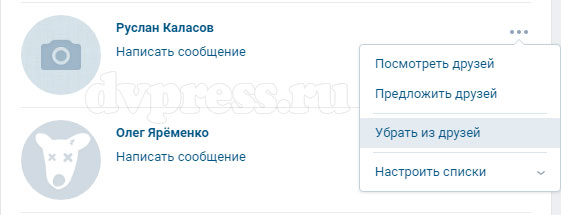 ru \ / social \ / 55929-kak-ya-udalil-1000 -druzey-iz-facebook-kogda-dostig-limita-v-5000 & text = \ u041a \ u0430 \ u043a \ u044f \ u0443 \ u0434 \ u0430 \ u043b \ u0438 \ u043b 1000 \ u0434 \ u0440 \ u037435 \ u039435 \ u039435 \ u0438 \ u0437 Facebook, \ u043a \ u043e \ u0433 \ u0434 \ u0430 \ u0434 \ u043e \ u0441 \ u0442 \ u0438 \ u0433 \ u043b \ u0438 \ u043c \ u0438 \ u0442 \ u043c \ u0438 \ u0442 \ u0432 \ u0430 \ u0432 \ u0430 TG «,» title «:» Telegram «,» width «: 600,» height «: 450},» одноклассники «: {» url «:» http: \ / \ / connect.ok.ru \ / dk? st.cmd = WidgetSharePreview & service = odnoklassniki & st.shareUrl = https: \ / \ / vc.ru \ / social \ / 55929-kak-ya-udalil-1000-druzey-iz-facebook-kogda-dostig -limita-v-5000 «,» short_name «:» OK «,» title «:» \ u041e \ u0434 \ u043d \ u043e \ u043a \ u043b \ u0430 \ u0441 \ u0441 \ u043d \ u0438 \ u043a \ u0438 «,» width «: 600,» height «: 450},» email «: {» url «:» mailto:? subject = \ u041a \ u0430 \ u043a \ u044f \ u0443 \ u0434 \ u0430 \ u043b \ u0438 \ u043b 1000 \ u0434 \ u0440 \ u0443 \ u0437 \ u0435 \ u0439 \ u0438 \ u0437 Facebook, \ u043a \ u043e \ u0433 \ u0434 \ u0430 \ u0434 \ u043e \ u0441 \ u0442 \ u0438 \ u043e \ u0441 \ u0442 \ u0438 \ u02 \ u0438 \ u0430 \ u0438 \ u0438 \ u0438 \ u043 \ u0432 5000 & body = https: \ / \ / vc.
ru \ / social \ / 55929-kak-ya-udalil-1000 -druzey-iz-facebook-kogda-dostig-limita-v-5000 & text = \ u041a \ u0430 \ u043a \ u044f \ u0443 \ u0434 \ u0430 \ u043b \ u0438 \ u043b 1000 \ u0434 \ u0440 \ u037435 \ u039435 \ u039435 \ u0438 \ u0437 Facebook, \ u043a \ u043e \ u0433 \ u0434 \ u0430 \ u0434 \ u043e \ u0441 \ u0442 \ u0438 \ u0433 \ u043b \ u0438 \ u043c \ u0438 \ u0442 \ u043c \ u0438 \ u0442 \ u0432 \ u0430 \ u0432 \ u0430 TG «,» title «:» Telegram «,» width «: 600,» height «: 450},» одноклассники «: {» url «:» http: \ / \ / connect.ok.ru \ / dk? st.cmd = WidgetSharePreview & service = odnoklassniki & st.shareUrl = https: \ / \ / vc.ru \ / social \ / 55929-kak-ya-udalil-1000-druzey-iz-facebook-kogda-dostig -limita-v-5000 «,» short_name «:» OK «,» title «:» \ u041e \ u0434 \ u043d \ u043e \ u043a \ u043b \ u0430 \ u0441 \ u0441 \ u043d \ u0438 \ u043a \ u0438 «,» width «: 600,» height «: 450},» email «: {» url «:» mailto:? subject = \ u041a \ u0430 \ u043a \ u044f \ u0443 \ u0434 \ u0430 \ u043b \ u0438 \ u043b 1000 \ u0434 \ u0440 \ u0443 \ u0437 \ u0435 \ u0439 \ u0438 \ u0437 Facebook, \ u043a \ u043e \ u0433 \ u0434 \ u0430 \ u0434 \ u043e \ u0441 \ u0442 \ u0438 \ u043e \ u0441 \ u0442 \ u0438 \ u02 \ u0438 \ u0430 \ u0438 \ u0438 \ u0438 \ u043 \ u0432 5000 & body = https: \ / \ / vc.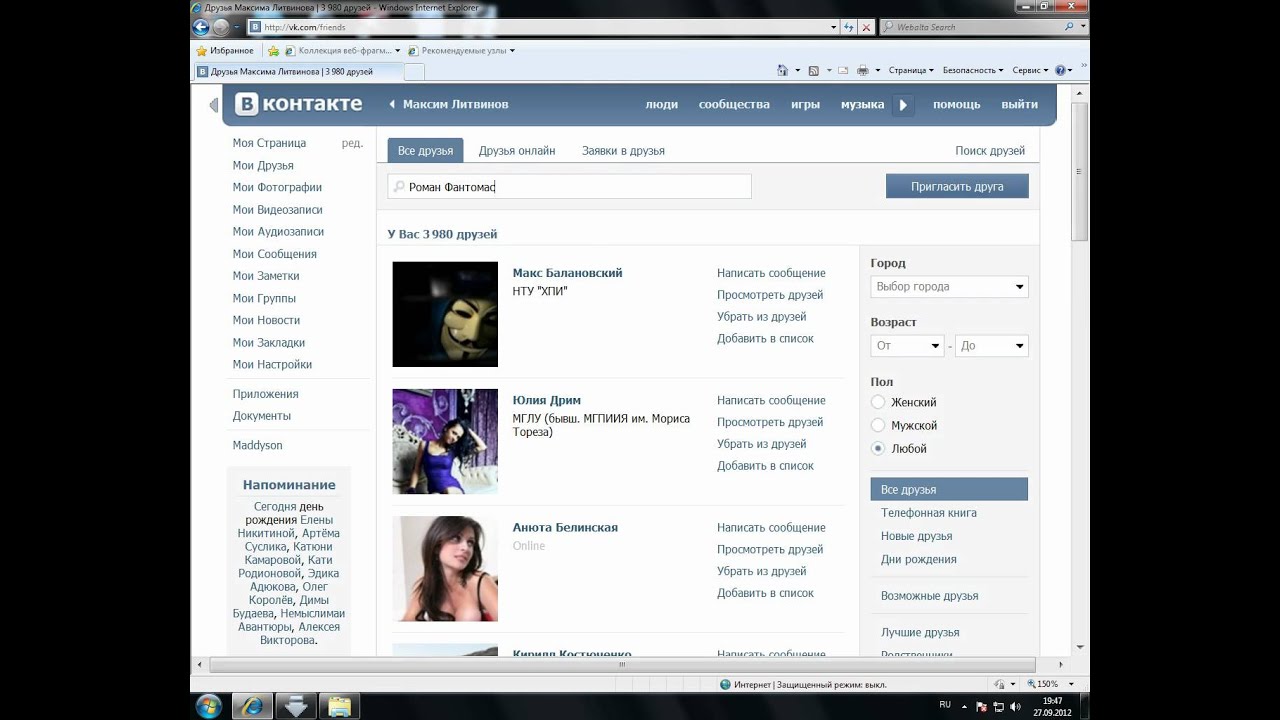 ru \ / social \ / 55929-kak-ya-udalil-1000-druzey-iz-facebook-kogda-dostig-limita-v-5000 «,» short_name «:» Email «,» title «:» \ u041e \ u0442 \ u043f \ u0440 \ u0430 \ u0432 \ u0438 \ u0442 \ u044c \ u043d \ u0430 \ u043f \ u043e \ u0447 \ u0442 \ u0443 «,» width «: 600,» height «: 450}},» isFavorited «: false}
ru \ / social \ / 55929-kak-ya-udalil-1000-druzey-iz-facebook-kogda-dostig-limita-v-5000 «,» short_name «:» Email «,» title «:» \ u041e \ u0442 \ u043f \ u0440 \ u0430 \ u0432 \ u0438 \ u0442 \ u044c \ u043d \ u0430 \ u043f \ u043e \ u0447 \ u0442 \ u0443 «,» width «: 600,» height «: 450}},» isFavorited «: false}
23 879 просмотров
Важно понять, что все сопрягающие скрипты автоудаления работают из рук вон плохо и могут удалить вполне себе ценных бумаг друзей.Кроме того, сама Facebook может заблокировать какой-то устаревший скрипт, потребовав от вас сменить пароль. Поэтому не надейтесь — удалять друзей придётся руками.
С чего начать?
Важно понять, что 5000 друзей — это 416 полных экранов MacBook 13. То есть вам придётся сначала проскроллить 416 раз, пока все друзья подгрузятся в браузере. Вполне ожидаемо, браузер начнёт тормозить.
То есть вам придётся сначала проскроллить 416 раз, пока все друзья подгрузятся в браузере. Вполне ожидаемо, браузер начнёт тормозить.
Удалять оптом Facebook не позволяет. Галочкой не отметишь. Придётся каждого кликать и руками делать Удалить из друзей.
Представьте себе: 1000 раз кликать вот таким вот образом
Я совершил ошибку и сразу не продумал, как я буду удалять, поэтому начал делать это хаотично.
Мой первый опыт и первые результаты
Я заметил, что у некоторых профайлов нет фото, а потом увидел, что сами профайлы были удалены.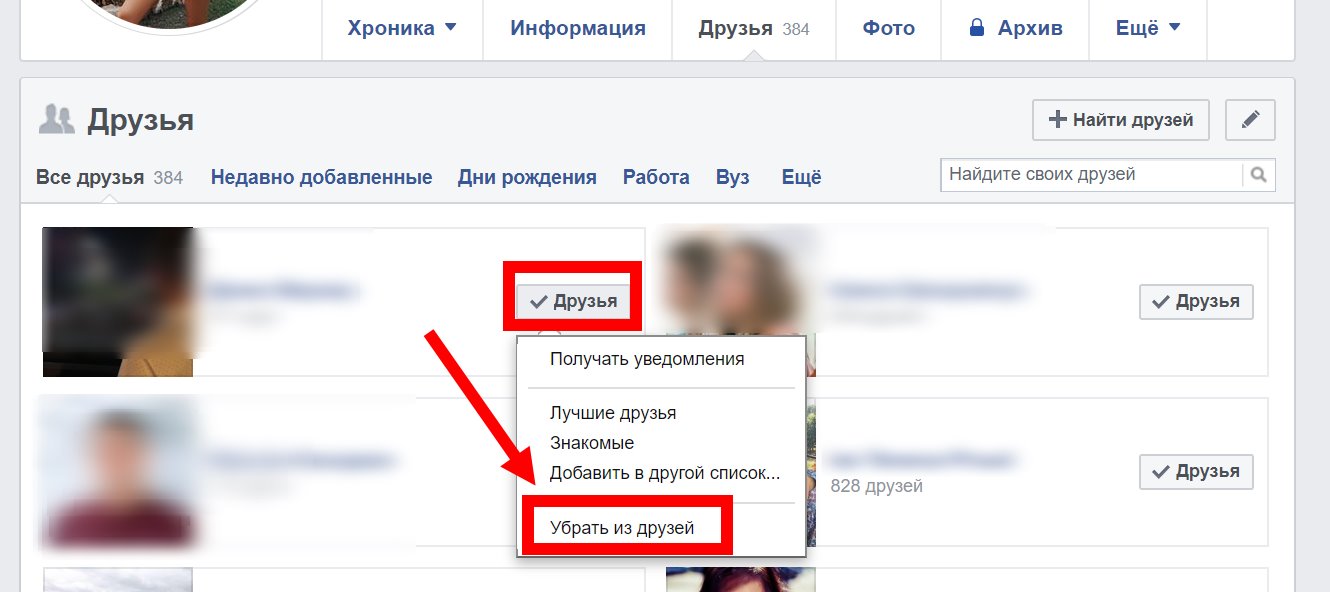 Поэтому первым делом я стал охотиться на призраков и удалять их. Нашёл около 50 человек, и это заняло меня два часа.
Поэтому первым делом я стал охотиться на призраков и удалять их. Нашёл около 50 человек, и это заняло меня два часа.
{«url»: «https: \ / \ / booster.osnova.io \ / a \ / related? site = vc», «place»: «between_entry_blocks», «site»: «vc», «settings»: { «режимы»: {«externalLink»: {«buttonLabels»: [«\ u0423 \ u0437 \ u043d \ u0430 \ u0442 \ u044c», «\ u0427 \ u0438 \ u0442 \ u0430 \ u0442 \ u044c», «\ u03041d \ u04 \ u0447 \ u0430 \ u0442 \ u044c «,» \ u0417 \ u0430 \ u043a \ u0430 \ u0437 \ u0430 \ u0442 \ u044c «,» \ u041a \ u0443 \ u043f \ u0438 \ u0442 \ u0440c «, \ u0440c u043b \ u0443 \ u0447 \ u0438 \ u0442 \ u044c «,» \ u0421 \ u043a \ u0430 \ u0447 \ u0430 \ u0442 \ u044c «,» \ u041f \ u0435 \ u0440 \ u0435 \ u0439} u0435 \ u0439} \ u0435 \ u0439} «список устройств»: {«рабочий стол»: «\ u0414 \ u0435 \ u0441 \ u043a \ u0442 \ u043e \ u043f», «смартфон»: «\ u0421 \ u043c \ u0430 \ u0440 \ u0442 \ u0444 \ u043e \ u043d \ u0444 \ u043e \ u043d \ u043e \ u043d \ u043e , «планшет»: «\ u041f \ u043b \ u0430 \ u043d \ u0448 \ u0435 \ u0442 \ u044b»}}, «isModerator»: false}
Откуда они?
Здесь читатель спросит «Парень, а где ты нахватал 50 призраков?» и будет прав.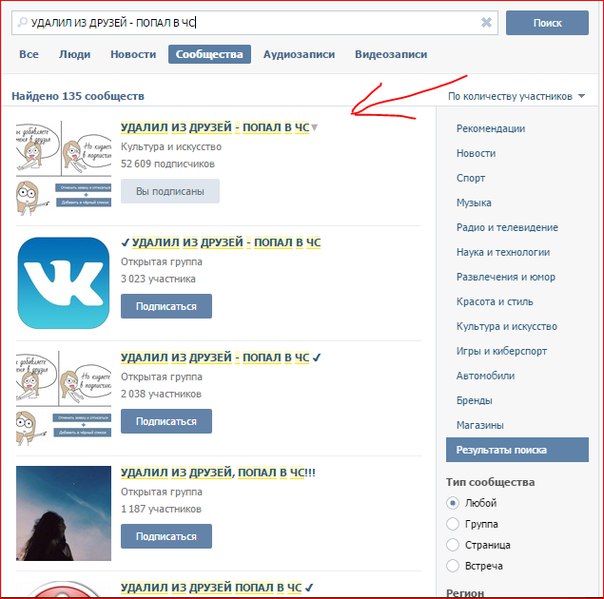 Когда-то я написал мегапопулярную статью «33 лайфхака для резюме, которые удвоят твою заработную плату», и запросы в друзья посыпались сотнями. Статью прочитали на данный момент 1,3 млн человек, а я за два с лишним года завёл 5000 друзей (при этом после 4000 я очень много заявок отклонял). 7500 подписчиков свидетельствуют о том, что заявок было как минимум 20 тысяч.
Когда-то я написал мегапопулярную статью «33 лайфхака для резюме, которые удвоят твою заработную плату», и запросы в друзья посыпались сотнями. Статью прочитали на данный момент 1,3 млн человек, а я за два с лишним года завёл 5000 друзей (при этом после 4000 я очень много заявок отклонял). 7500 подписчиков свидетельствуют о том, что заявок было как минимум 20 тысяч.
И что дальше?
После удаления призраков я случайно обновил страницу, и мне заново пришлось скролить 416 раз, чтобы загрузился полный список друзей.Не знаю, зачем я это сделал, думал, что так я пройдусь по списку снова и найду, кого удалить ещё. Полный скролл друзей занимает около 15 минут.
Когда я был готов, решил удалить всех, у кого есть только один друг. Таким был только один мой контакт. Потом я начал искать у кого было два друга, три, четыре, пять — и так до 50. Искал банально поиском Command-F и фраза «1 друг».Короче, так я удалил около 150 друзей.
Таким был только один мой контакт. Потом я начал искать у кого было два друга, три, четыре, пять — и так до 50. Искал банально поиском Command-F и фраза «1 друг».Короче, так я удалил около 150 друзей.
Алгоритм!
И тут мне пришло в голову — друг, да тебе нужен алгоритм! Тогда я прикинул, кто вообще должен остаться и кого нужно удалять. Бегло посмотрел профайлы в списке и обнаружил, что если у человека меньше 500, такой профайл обычно полузаброшенный и для меня бесполезный за редким исключением.Поэтому я решил удалить всех, у кого меньше 500 друзей.
А теперь лайфхак
Для удаления этих профайлов нужно было указать абсолютно всех друзей.
Мобильная версия сайта
К тому же в такой версии не выскакивает вопрос, точно ли я хочу удалить друга.
Таким образом, примерно за четыре часа из 5000 друзей я оставил всего 4000.
Обратите внимание, если у вас есть общие друзья, этот факт не был скрыт вашим контактом — вместо количества вы видите количество общих друзей. Я таких не трогал, хотя на себе запомнил — если снова достигну лимита, буду удалять тех, с кем очень мало общих друзей.
А что потом?
Понятно, что недостаточно удалить друзей, нужно решить, какие заявки вы будете принимать дальше, а какие нет.
Для себя решил принимать заявки только от:
- знакомых и друзей;
- если это не должно быть знакомых — у человека быть более 1000 друзей;
- или это HR, как и я, и у него более 500 друзей.
Сейчас мне это очень облегчает жизнь.
 Нажимаем на ссылку «Убрать из друзей».
Нажимаем на ссылку «Убрать из друзей». Так, человек перейдет в «Черный список».
Так, человек перейдет в «Черный список».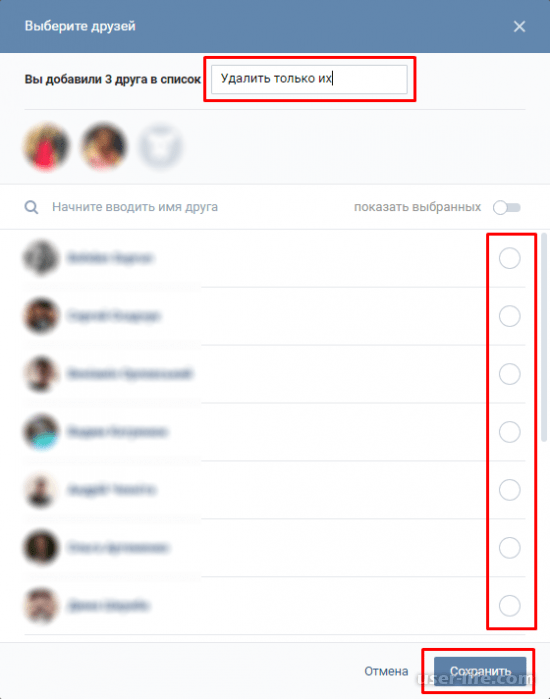 Аналогичная схема работает и в официальном приложении ВКонтакте.
Аналогичная схема работает и в официальном приложении ВКонтакте.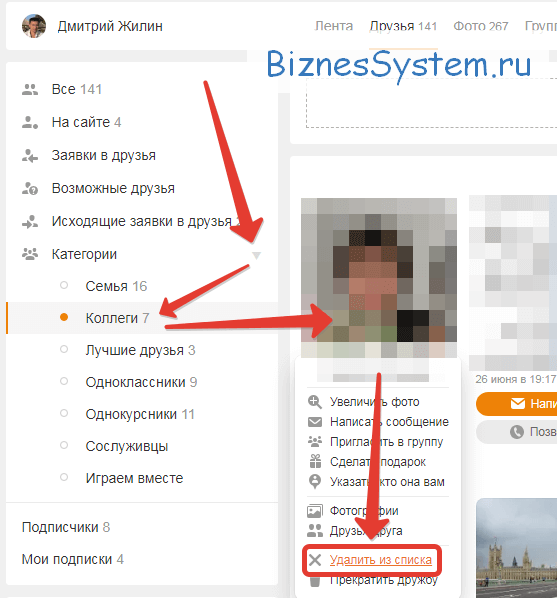


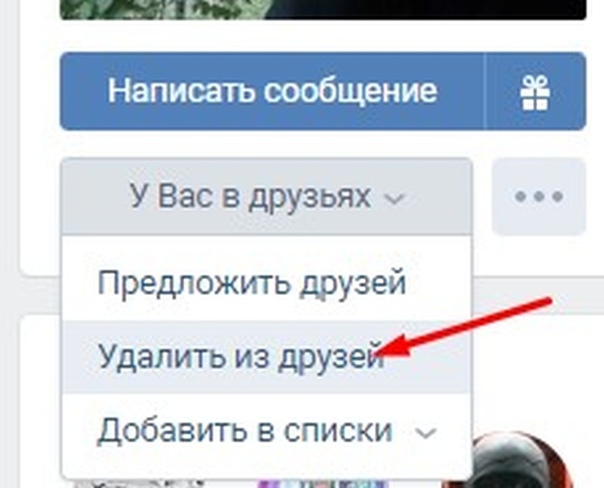



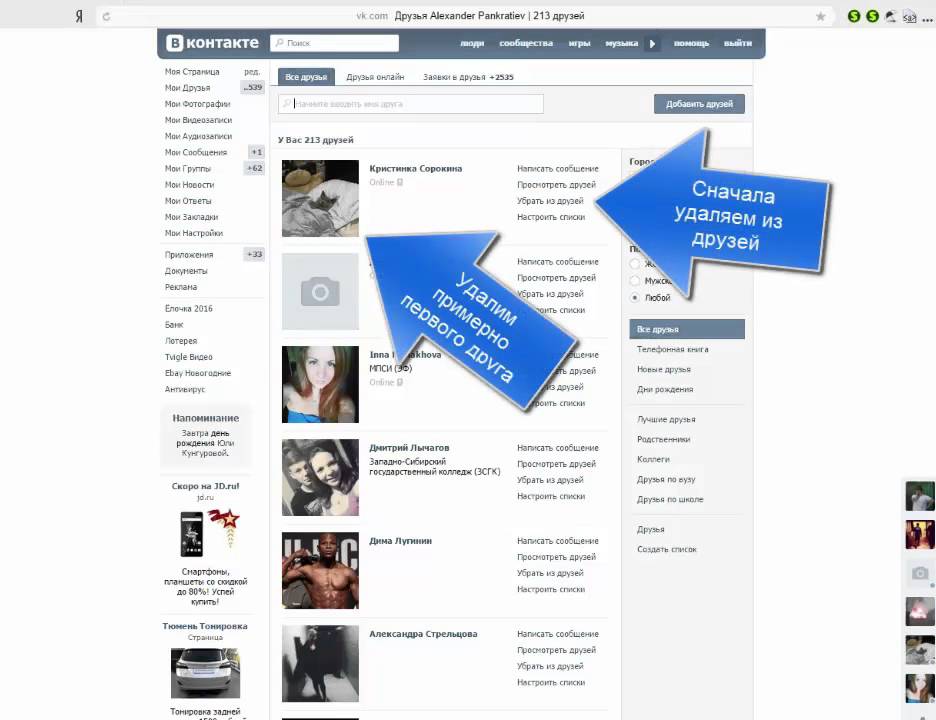 com — это сайт, который помогает Десятки миллионов людей находят своих
com — это сайт, который помогает Десятки миллионов людей находят своих 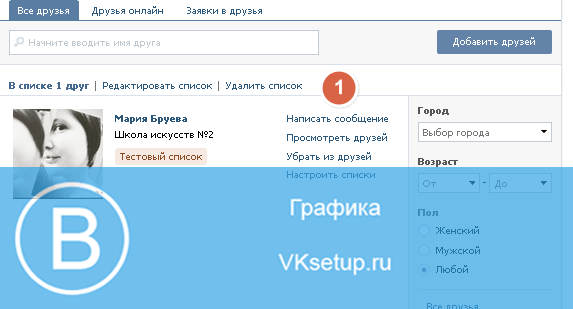 Для этого вы можете использовать множество бесплатных программ или даже загружать такие потоки в своем браузере. Вы также можете использовать Replay Media Catcher, который автоматически переименовывает и помечает песни.
Для этого вы можете использовать множество бесплатных программ или даже загружать такие потоки в своем браузере. Вы также можете использовать Replay Media Catcher, который автоматически переименовывает и помечает песни.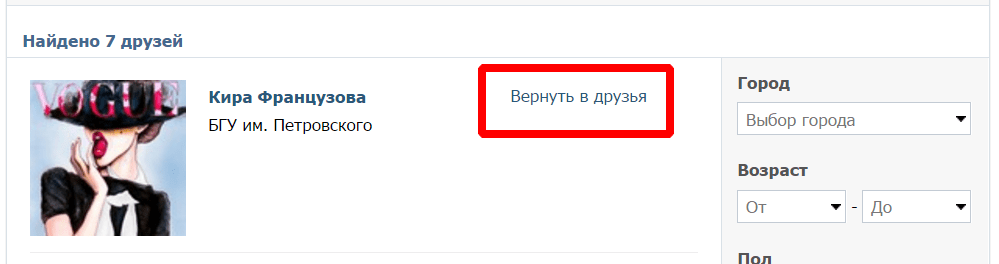
 com
com  Персональный идентификационный код должен приходить на телефон в виде SMS, если кто-то из ваших друзей отправил вам приглашение. Персональный код: Внимание! Рассылать приглашения всем пользователям facebook нельзя. Если вы знаете, что это не так, вы не можете зарегистрироваться.
Персональный идентификационный код должен приходить на телефон в виде SMS, если кто-то из ваших друзей отправил вам приглашение. Персональный код: Внимание! Рассылать приглашения всем пользователям facebook нельзя. Если вы знаете, что это не так, вы не можете зарегистрироваться.
Об авторе